PANASONIC HCV500EG, HCV500MEG User Manual

Bedienungsanleitung
High Definition Camcorder
Modell-Nr. HC-V500
HC-V500M
Bitte lesen Sie diese Bedienungsanleitung vor der Inbetriebnahme des Gerätes vollständig
durch.
VQT3W46
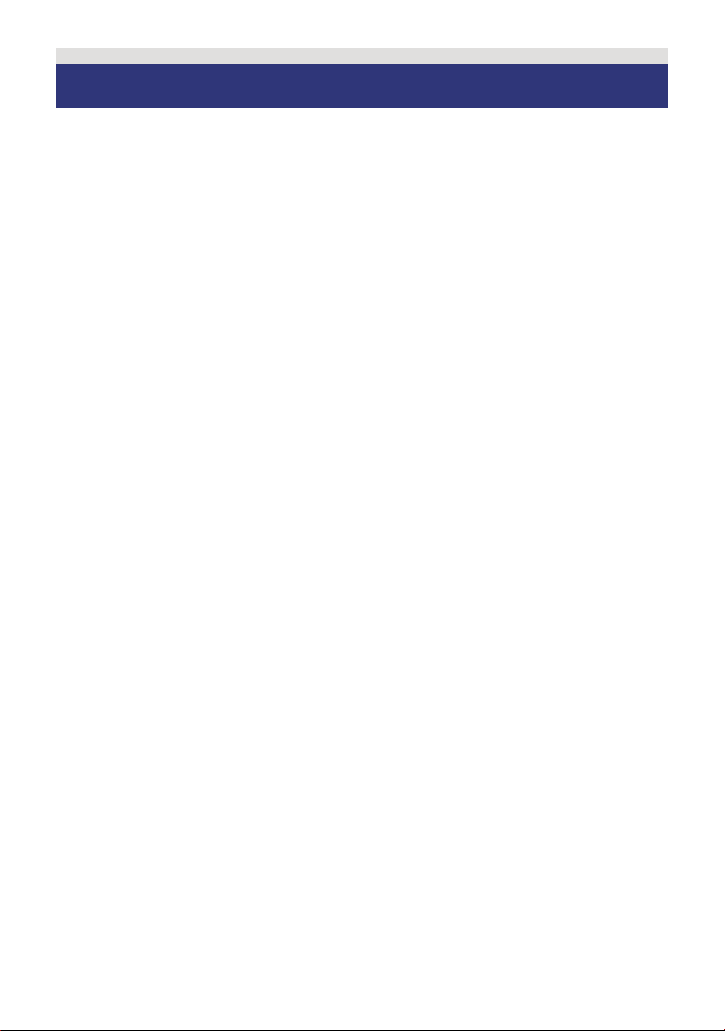
Sicherheitshinweise
∫ Informationen über das
Aufnahmeformat für
Videoaufnahmen
Mit diesem Gerät können Sie Videos in den
Aufnahmeformaten AVCHD
aufnehmen. (l 41, 52)
*1 Es ist kompatibel zu AVCHD
Progressive (1080/50p).
AVCHD:
Eine Aufnahme in bester Bildqualität (1080/
50p) und High-Definition (1080/50i) ist möglich.
Sie können High-Definition Qualitätsbilder mit
diesem Format aufnehmen. Es ist für das
Ansehen auf einem Breitformat-Fernseher oder
für das Speichern auf einer Disc geeignet
*2 Zum Speichern des mit 1080/50p
aufgenommenen Bildes ist es notwendig,
die beiliegende Software HD Writer AE
4.0 auf eine Disc zu kopieren.
iFrame:
Dies ist ein Aufnahmeformat, das sich zur
Anzeige und Bearbeitung auf einem Mac-PC
eignet (iMovie’11).
Bei Verwendung von iMovie’11 können
iFrame-Videos schneller importiert werden,
als AVCHD-Videos. Zudem ist die Größe der
importierten iFrame-Videos geringer als die
von AVCHD-Videos.
≥ Es besteht keine Kompatibilität zu im
Format AVCHD aufgenommenen Videos.
∫ Haftung für aufgenommene
Inhalte
Panasonic übernimmt keinerlei Haftung für
Schäden, die direkt oder indirekt aufgrund von
jeglicher Art von Problemen auftreten und die
den Verlust von aufgenommenem oder
bearbeitetem Inhalt zur Folge haben und
leistet keine Gewähr für Inhalte, falls
Aufnahmen oder Bearbeitung nicht
vorschriftsmäßig funktionieren. Dies trifft
außerdem auch dann zu, wenn Reparaturen
an dem Gerät vorgenommen wurden (einschl.
jeder Komponente im Zusammenhang mit
dem nicht-integrierten Speicher).
*1
oder iFrame
*2
.
∫ Handhabung des integrierten
Speichers [HC-V500M]
Dieses Gerät verfügt über einen integrierten
Speicher. Beachten Sie bei der Benutzung
dieses Bestandteiles die folgenden Punkte.
Legen Sie regelmäßig Sicherungskopie
der Daten an.
Der integrierte Speicher ist zur temporären
Speicherung vorgesehen. Um
Datenverlusten durch statische Elektrizität,
elektromagnetische Wellen, mechanische
Beschädigung und Ausfälle vorzubeugen,
sichern Sie die Daten regelmäßig auf einem
PC oder einer DVD. (l 97,
Zugriffsanzeige [ACCESS] (l7) leuchtet,
≥
solange ein Zugriff auf die SD-Karte oder
den integrierten Speicher erfolgt
(Initialisierung, Aufnahme, WIedergabe,
Löschen usw.). Führen Sie die unten
genannten Betriebsschritte nicht aus,
solange die Anzeige leuchtet. Der
integrierte Speicher könnte dadurch
beschädigt werden oder es könnten andere
Fehlfunktionen des Geräts auftreten.
jSchalten Sie das Gerät aus (nehmen
Sie den Akku heraus)
jdas USB-Kabel einstecken und
herausziehen
jdas Gerät Vibrationen oder Stößen
aussetzen
≥ Halten Sie sich an die Hinweise, wenn Sie
das Gerät entsorgen oder an Dritte
weitergeben. (l 132)
107
)
∫ Zu Kondensation (Bei
Beschlagen der Linse oder des
LCD-Monitors)
Kondensatbildung wird von einer Änderung
der Außentemperaturen oder der
Luftfeuchtigkeit verursacht. Kondensation
sollte möglichst vermieden werden, da sie
zu einer Verunreinigung der Linse oder des
LCD-Monitors, zur Schimmelbildung und
einer Fehlfunktion der Kamera führen kann.
≥ Weitere Hinweise über die Ursachen und
Maßnahmen bei Kondensation siehe
Seite 136.
- 2 -
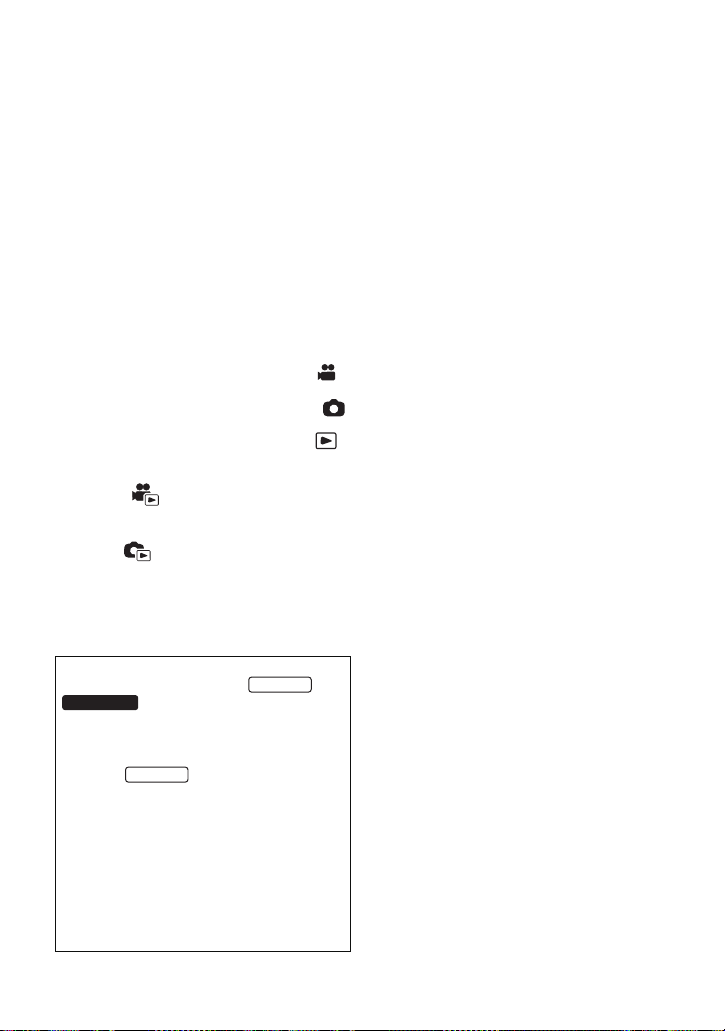
∫ Sie können folgende Karten
HC-V500
HC-V500M
HC-V500
mit diesem Gerät verwenden
SD-Speicherkarte, SDHC-Speicherkarte
und SDXC-Speicherkarte
Speicherkarten zu 4 GB oder darüber, die
≥
nicht das SDHC Logo tragen oder
Speicherkarten zu 48 GB oder darüber, die
nicht das SDXC Logo tragen, stützen sich
nicht auf den SD-Speicherkartenangaben.
≥ Nähere Informationen über SD-Karten
finden Sie auf Seite 12.
∫ In dieser Bedienungsanleitung
werden die beiden Kartentypen
≥ SD-Speicherkarte, SDHC-Speicherkarte
und SDXC-Speicherkarte werden
allgemein als “SD-Karte” bezeichnet.
≥ Diese Funktion kann im Video-
Wiedergabemodus benutzt werden:
Diese Funktion kann im FotoAufnahmemodus verwendet werden:
≥ Diese Funktionen können im
Wiedergabemodus benutzt werden:
Diese Funktion kann im
Wiedergabemodus benutzt werden (nur
Videos):
Diese Funktion kann im
Wiedergabemodus benutzt werden (nur
Fotos):
≥ Mit 1080/50p oder 1080/50i
aufgenommene Szenen: “AVCHDSzene(n)”
≥ Referenzseiten sind durch einen Pfeil
gekennzeichnet, zum Beispiel: l 00
Diese Bedienungsanleitung ist für den
Gebrauch mit den Modellen und
geringfügig vom Original abweichen.
≥ Die in dieser Bedienungsanleitung
verwendeten Abbildungen zeigen das
Modell , jedoch beziehen sich
Teile der Erläuterung auf andere
Modelle.
≥ Abhängig vom Modell stehen einige
Funktionen nicht zur Verfügung.
≥ Die Ausstattungsmerkmale können
variieren. Achten Sie beim Lesen bitte
auch darauf.
≥ Je nach Verkaufsgebiet könnten nicht
alle Modelle erhältlich sein.
bestimmt. Die Bilder können
- 3 -
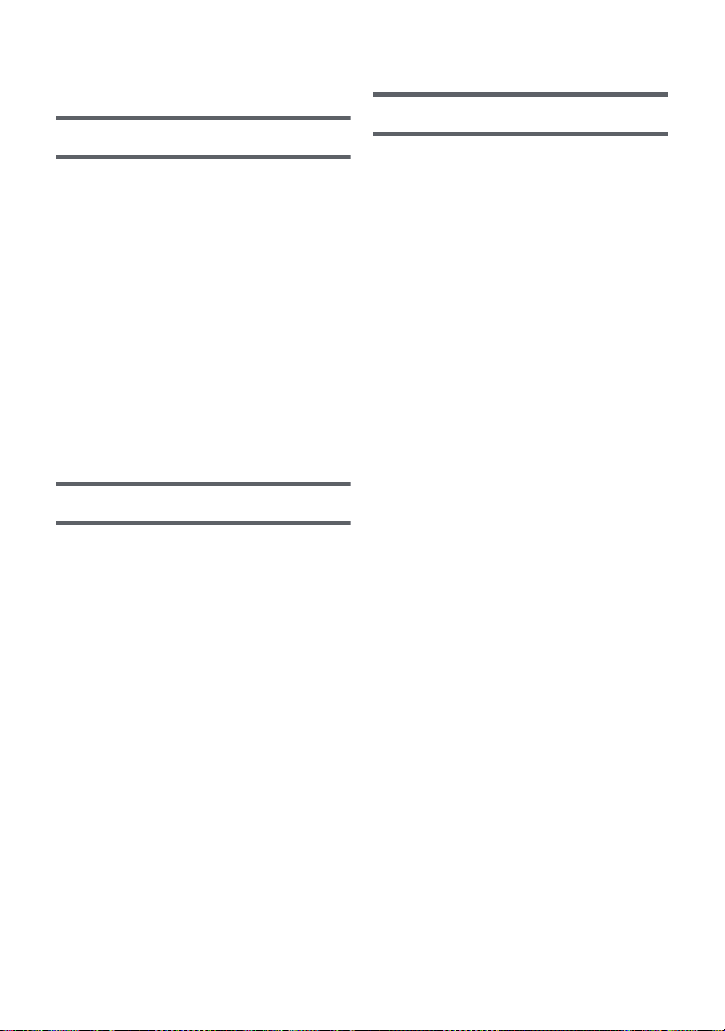
Inhaltsverzeichnis
Sicherheitshinweise ................................. 2
Vorbereitung
Bezeichnungen und Funktionen der
Hauptbauteile ............................................ 6
Stromversorgung...................................... 9
Akku einsetzen/herausnehmen........... 9
Akku aufladen ................................... 10
Lade- und Aufnahmedauer ............... 11
Aufnahme auf eine Speicherkarte .........12
Speicherkarten, die mit diesem Gerät
verwendet werden können................ 12
SD-Speicherkarte einsetzen/
herausnehmen .................................. 13
Gerät ein- und ausschalten....................14
Modus auswählen...................................15
Verwendung des Touchscreens ............15
Zum Touch-Menü .............................. 16
Datum und Uhrzeit einstellen ................17
Allgemein
Vor der Aufnahme ...................................18
Ein Speichermedium zur Aufnahme
wählen [HC-V500M].................................19
Videoaufnahmen ..................................... 20
Fotos aufnehmen....................................22
Aufnehmen von Fotos im
Videoaufnahme-Modus ..................... 24
Intelligenter Automatikmodus ...............25
Wiedergabe Video/Foto ..........................27
Verwenden des Menübildschirms .........30
Das Setup-Menü verwenden .................. 31
Erweitert (Aufnahme)
Gebrauch des Zoom............................... 39
Zoom-Verhältnis im
Fotoaufnahme-Modus....................... 39
Funktion Bildstabilisator........................ 40
1080/50p Aufnahme................................ 41
Aufnehmen mit der Touch-Funktion..... 42
Symbole der Touch-Funktion ............ 42
Aufnahmefunktionen von
Funktionssymbolen................................45
Funktionssymbole............................. 45
Aufnahmefunktionen der Menüs........... 51
Manuell aufnehmen ................................ 64
Weißabgleich .................................... 65
Manuelle Einstellung der
Verschlusszeit/Blende....................... 66
Manuelle Scharfstellung ................... 67
- 4 -
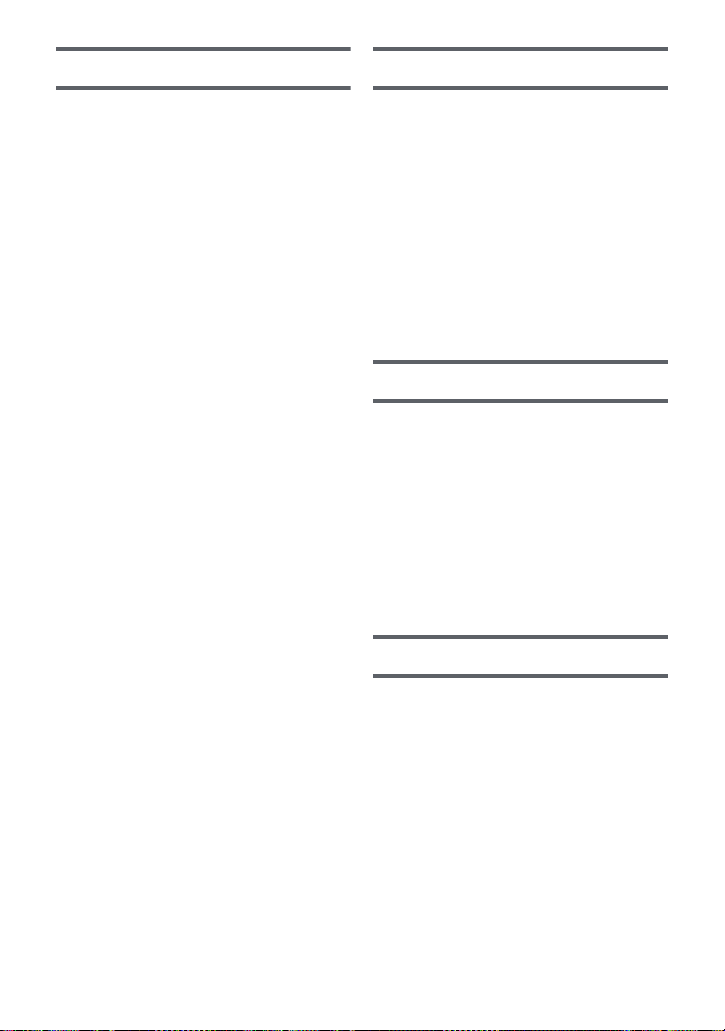
Erweitert (Wiedergabe)
Kopieren/Überspielen
Funktionen zur Wiedergabe...................68
Videowiedergabe mit den
Funktionssymbolen ........................... 68
Erstellung von Fotos aus Videos....... 69
Highlight & Zeitintervall-Index ........... 70
Wiedergabe wiederholen .................. 70
Wiederaufnahme der Wiedergabe .... 71
Heranzoomen eines Fotos
während der Wiedergabe
(Wiedergabezoom)............................ 71
Verschiedene Wiedergabefunktionen...72
Wiedergabe von Videos/Fotos
nach Datum....................................... 72
Highlight-Wiedergabe........................ 73
Verändern der
Wiedergabe-Einstellungen
und Wiedergabe der Diashow........... 79
Szenen/Fotos löschen ............................81
Löschen eines Teils der Szene
(AVCHD) ........................................... 82
Teilen einer Szene (AVCHD)............. 83
Eine Szene teilen, um einen
Abschnitt zu löschen
(iFrame/MP4) .................................... 84
Persönliche Informationen löschen... 85
Szenen/Fotos schützen .................... 85
Verbinden fortgesetzter Szenen
[HC-V500M]..............................................86
Video/Bilder auf dem Fernsehgerät
ansehen ................................................... 88
Anschluss mit einem
HDMI-Mini-Kabel............................... 91
Verbindung mit dem
AV-Multi-Kabel................................... 91
Wiedergabe mit VIERA Link................... 92
Umwandeln und Wiedergabe von
2D-Bildern als 3D ....................................94
Kopieren zwischen der SD-Karte
und dem integrierten Speicher
[HC-V500M] ............................................. 95
Einen DVD-Brenner anschliessen,
um eine Disc zu kopieren/
wiederzugeben........................................ 97
Das Kopieren/die Wiedergabe
vorbereiten ........................................ 97
Auf Discs kopieren............................ 99
Die kopierte Disc wiedergeben ....... 101
Verwalten der kopierten Disc.......... 102
Überspielen mit einem Blu-ray Disc
Recorder, Videogerät, usw................... 103
Mit einem PC
Möglichkeiten mit einem PC ................ 107
Endverbraucher-
Lizenzvereinbarung ........................ 109
Systemumgebung ................................ 111
Installation ............................................. 114
Anschluss an einen Computer............ 115
Informationen zur PC-Anzeige ........ 117
Starten des HD Writer AE 4.0 ............... 118
Lesen der Bedienungsanleitung der
Software-Anwendungen.................. 118
Mit Mac .................................................. 119
Zusätzliche Informationen
Anzeigen................................................ 120
Meldungen............................................. 123
Hinweise zur
Datenwiederherstellung .................. 124
Fehlersuche .......................................... 125
Sicherheits- und
Anwendungshinweise .......................... 131
Informationen zum Urheberrecht ........137
Aufnahme-Modi/ungefähr mögliche
Aufnahmedauer .................................... 138
Ungefähre Anzahl der aufnehmbaren
Bilder ..................................................... 139
- 5 -
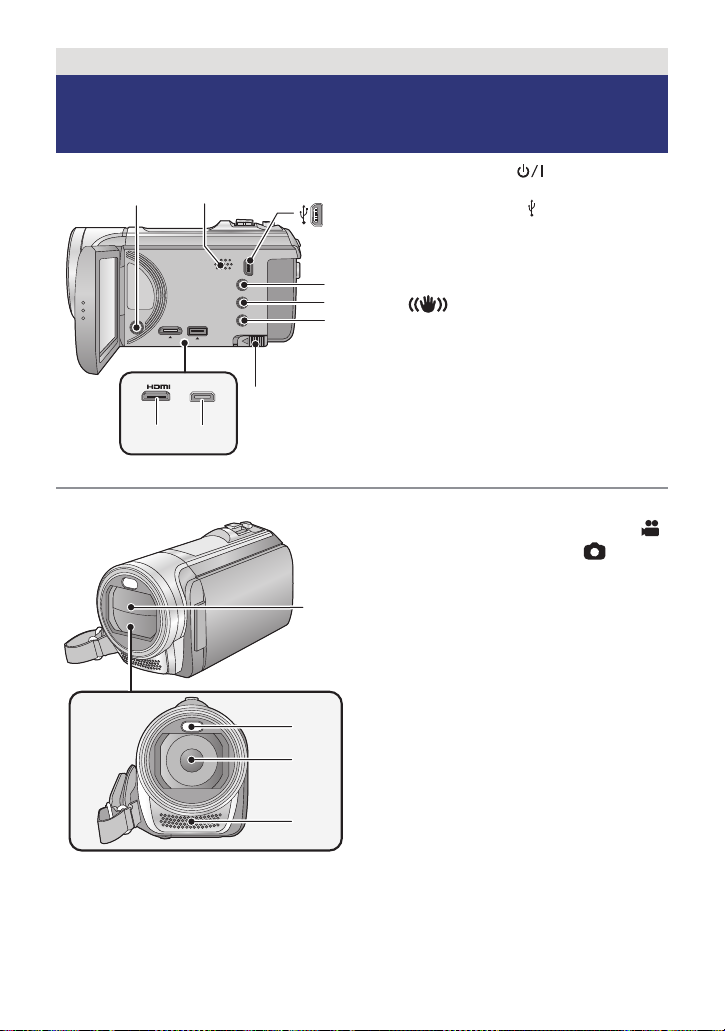
Vorbereitung
Bezeichnungen und Funktionen der Hauptbauteile
1 Ein-/Aus-Taste [ ] (l 14)
1
2
AV MULTI
7
9
8
10
2 Lautsprecher
3 USB-Anschluss [ ] (l 98, 103, 115)
3
4 Taste “Intelligenter Automatikmodus/
Manueller Modus”
4
5
6
[iA/MANUAL] (l 25, 64)
5 Optische Bildstabilisierungs-Taste
[ O.I.S.] (l 40)
6 1080/50p-Taste [1080/50p] (l 41)
7
Akku-Freigabehebel [BATT] (l 9)
8 HDMI Mini-Anschluss [HDMI]
(l 88, 92)
9 AV-Multi-Connector [AV MULTI]
(l 88, 106)
≥ Verwenden Sie das AV-Multi-Kabel
(nur das mitgelieferte Kabel).
10 Objektivabdeckung
≥ Die Objektivabdeckung öffnet sich im
Videoaufnahme-Modus oder im
Fotoaufnahme-Modus. (l 15)
11 LED-Leuchte
≥ Sie kann als Video- oder Fotoleuchte
verwendet werden. (l 47, 48, 63)
12 Linse
13 Interne Stereo-Mikrofone
11
12
13
- 6 -
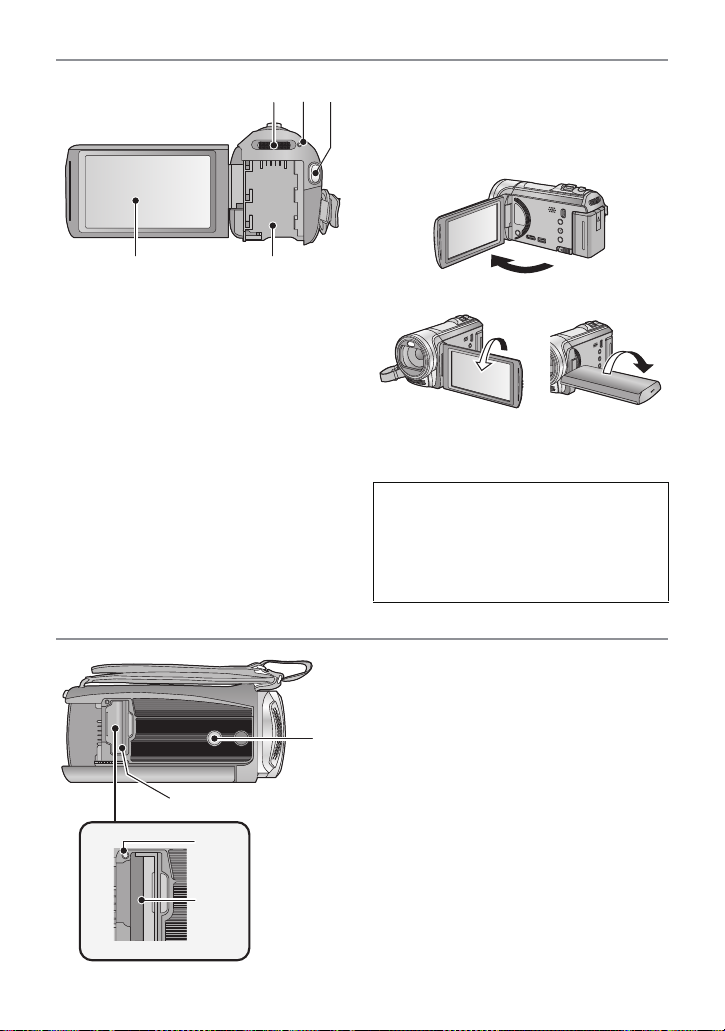
14
15
16
1817
20
21
14 Modusschalter (l 15)
15 Statusanzeige (l 14)
16 Start-/Stopp-Taste für die Aufnahme
(l 20)
17 LCD-Monitor (Touchscreen) (l 15)
≥ Der Monitor kann sich bis zu 90o öffnen.
≥
Er kann bis zu 180o A in Richtung Objektiv
oder 90
o B
Richtung gedreht werden.
Auf Grund von Einschränkungen in der
LCD-Produktionstechnologie könnten auf
dem LCD-Monitor einige winzige helle oder
dunkle Punkte sichtbar sein. Dies ist keine
Fehlfunktion und hat keine Auswirkungen
auf das aufgezeichnete Bild.
18 Akkuhalter (l 9)
19 Stativanschluss
≥ Wenn Sie das Stativ mit einer Schraube
anbringen, die größer als 5,5 mm ist, kann
das Gerät beschädigt werden.
20 SD-Kartenabdeckung (l 13)
19
21 Zugriffsanzeige [ACCESS] (l 13)
22 Kartenschlitz (l 13)
in die entgegengesetzte
22
- 7 -
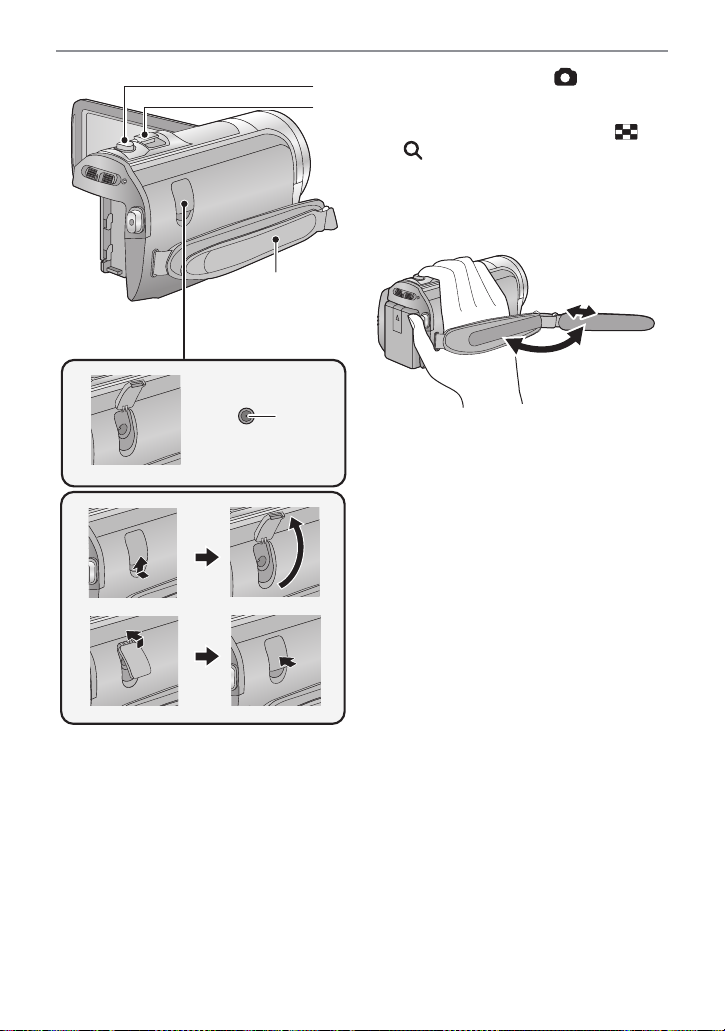
24
23
25
26
23 Fotoaufnahmetaste [ ] (l 22)
24 Zoomhebel [W/T] (Im Video- oder
Fotoaufnahmemodus) (l 39)
Schalter Miniaturbildansicht [ /
]/Lautstärkeregler [sVOLr] (Im
Wiedergabemodus) (l 28)
25 Halteriemen
Stellen Sie die Länge des Halteriemens
passend zu Ihrer Hand ein.
1 Klappen Sie den Riemen auf.
2 Stellen Sie die Länge ein.
3 Legen Sie den Riemen wieder an.
26 Gleichspannungsanschluss [DC IN]
(l 10)
≥ Verwenden Sie nur die mitgelieferten
Netzadapter.
- 8 -
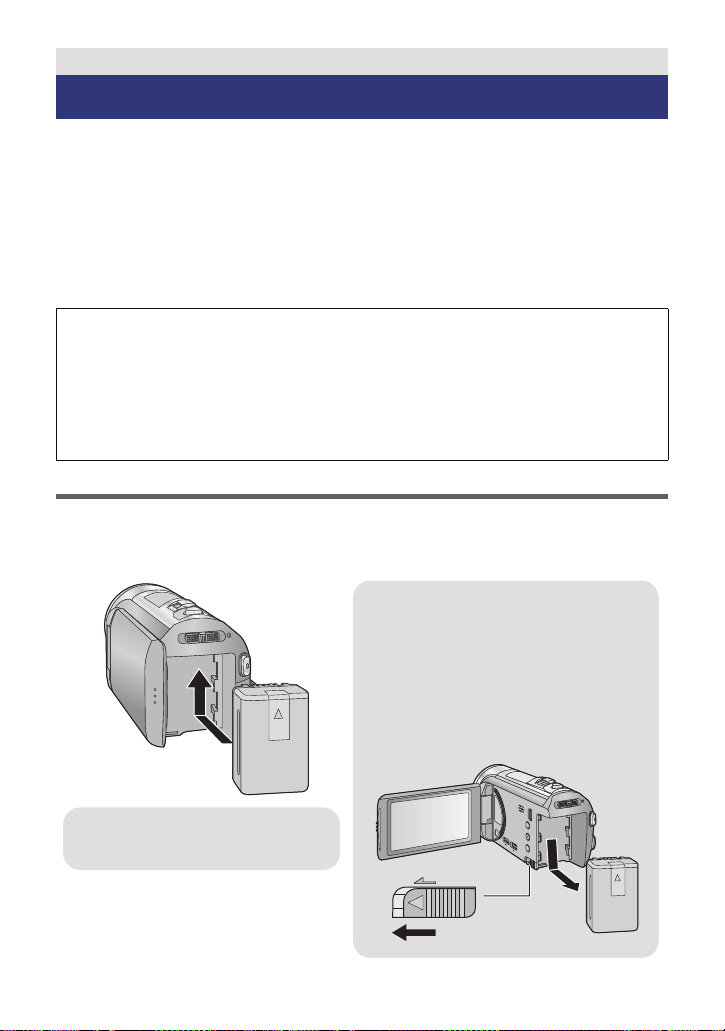
Vorbereitung
Akku herausnehmen
Halten Sie die Ein-/Aus-Taste gedrückt, bis
die Statusanzeige erlischt. Nehmen Sie
dann den Akku heraus. Halten Sie dabei
das Gerät sicher fest, um zu verhindern,
dass es herunterfällt.
Bewegen Sie den Akku-Entriegelungshebel
in Pfeilrichtung und nehmen Sie den Akku
nach der Entriegelung heraus.
ャモヵヵ
Schieben Sie den Akku ein, bis er
klickt und einrastet.
Stromversorgung
∫ Akkus, die mit diesem Gerät verwendet werden können
Folgender Akku kann mit diesem Gerät verwendet werden: VW-VBK180/VW-VBK360.
≥
Das Gerät verfügt über eine Funktion zum Unterscheiden der Akkus, die sicher
verwendet werden können. Der entsprechende Akku (VW-VBK180/VW-VBK360)
unterstützt diese Funktion. Die einzigen für die Verwendung mit diesem Gerät
geeigneten Akkus sind Original-Produkte von Panasonic sowie von anderen
Unternehmen hergestellte und von Panasonic bescheinigte Akkus. (Akkus, die diese
Funktion nicht stützen, können nicht verwendet werden). Panasonic kann keinesfalls
die Qualität, Leistung und Sicherheit von Akkus, die von anderen Unternehmen
hergestellt werden, und keine Original-Produkte von Panasonic sind, garantieren.
Es ist bekannt, dass auf manchen Märkten immer wieder gefälschte Akkus zum Verkauf
angeboten werden, die dem Originalprodukt täuschend ähnlich sehen. Manche dieser
Akkus sind nicht mit einem ordnungsgemäßen inneren Schutz ausgestattet, der den
Bestimmungen der geltenden Sicherheitsvorschriften genügen würde. Diese Akkus
können unter Umständen zu Bränden oder Explosionen führen. Wir übernehmen
keinerlei Haftung für Unfälle, Schäden oder Ausfälle, die aus der Verwendung eines
gefälschten Akkus resultieren. Um zu garantieren, dass nur sichere Produkte zum
Einsatz kommen, empfehlen wir die Verwendung eines Original-Akkus von Panasonic.
Akku einsetzen/herausnehmen
≥ Drücken Sie die Ein/Aus-Taste, um das Gerät auszuschalten. (l 14)
Setzen Sie den Akku in der korrekten Richtung ein - so wie in der
Abbildung gezeigt.
- 9 -

Akku aufladen
Bei Kauf dieses Geräts ist die Batterie nicht aufgeladen. Vor dem Gebrauch dieses
Geräts die Batterie voll aufladen.
Bei angeschlossenem Netzteil befindet sich das Gerät im Standby-Zustand. Der Hauptstromkreis
steht immer unter Spannung, solange das Netzteil an eine Steckdose angeschlossen ist.
Wichtig:
≥ Verwenden Sie den mitgelieferten Netzadapter. Verwenden Sie nicht die Netzadapter
anderer Geräte.
≥
Verwenden Sie das Netzkabel nicht mit anderen Geräten. Es ist nur für dieses Gerät
vorgesehen. Verwenden Sie auch nicht die Netzkabel anderer Geräte für dieses Gerät.
≥ Wenn das Gerät angeschaltet ist, wird der Akku nicht aufgeladen.
≥ Wir empfehlen das Laden des Akkus bei Temperaturen zwischen 10 oC und 30 oC.
(Diese sollte der Temperatur des Akkus entsprechen.)
A DC-Eingang
≥ Stecken Sie die Stecker so weit wie möglich ein.
1 Schließen Sie das Netzkabel an den Netzadapter, und dann an die
Netzsteckdose an.
2
Schließen Sie den Netzadapter an die Gleichstromeingangsbuchse an.
≥ Die Statusanzeige leuchtet rot auf für eine Dauer von ca. 2 Sekunden (ca. 1 Sekunde an,
1 Sekunde aus), und dann beginnt der Ladevorgang. Schaltet sich aus, wenn das Laden
beendet ist.
∫ Anschluß an die Netzsteckdose
Es ist möglich, dieses Gerät bei Stromversorgung über die Netzsteckdose zu verwenden,
wenn es bei angeschlossenem Netzadapter eingeschaltet wird.
Verwenden Sie das Gerät mit Akku, wenn Sie über lange Zeit bei angeschlossenem
Netzadapter aufnehmen.
∫ Aufladen durch Anschluss an andere Geräte
Das Aufladen ist durch Anschluss an andere Geräte über das USB-Kabel (beiliegend) möglich.
Siehe auf Seite 116.
≥ Falls die Statusanzeige besonders schnell oder langsam blinkt, lesen Sie Seite 133.
≥ Wir empfehlen, Panasonic-Akkus zu benutzen (l 11 ).
≥ Bei Einsatz anderer Akkus übernehmen wir keine Gewähr für die Qualität dieses Produkts.
≥ Setzen Sie den Akku weder Hitze noch offenem Feuer aus.
- 10 -
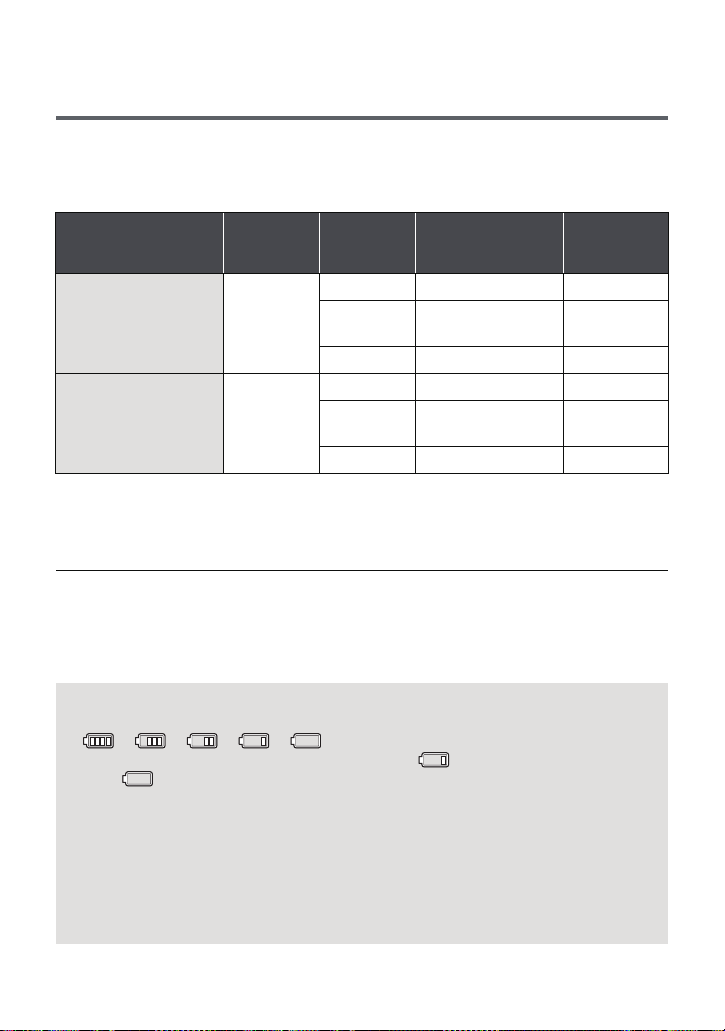
≥ Lassen Sie die Batterie(n) nie längere Zeit in einem Auto mit geschlossenen Türen und
Fenstern zurück, das direkter Sonneneinstrahlung ausgesetzt ist.
Lade- und Aufnahmedauer
∫ Lade-/Aufnahmedauer
≥ Temperatur: 25 oC/Luftfeuchtigkeit: 60%RH
≥ Die in Klammern angegebenen Ladezeien beziehen sich auf das Aufladen über den USB-
Anschluss.
Akku-Modellnummer
[Spannung/Kapazität
(minimal)]
Mitgelieferter Akku/
VW-VBK180
(Sonderzubehör)
[3,6 V/1790 mAh]
VW-VBK360
(Sonderzubehör)
[3,6 V/3580 mAh]
≥ Die Zeiten sind Näherungswerte.
≥
Die angezeigten Ladezeiten gelten für vollständig entladene Akkus. Die Ladezeit und die
verfügbare Aufnahmedauer können je nach den Verwendungsbedingungen von den
angegebenen Werten abweichen, z. B. bei besonders hoher oder niedriger Temperatur.
≥ Als Aufnahmedauer im normalen Gebrauch wird die Aufnahmedauer bei wiederholtem
Starten und Anhalten der Aufnahme, Ein- und Ausschalten des Geräts, Betätigung des
Zoomhebels usw. bezeichnet.
≥ Akkus erwärmen sich während des Gebrauchs und während des Aufladens. Dies ist keine
Fehlfunktion.
Ladedauer
2h25min
(5h45min)
4h20min
(10 h 40 min)
Aufzeichnu
ngsmodus
[1080/50p] 1 h 50 min 55 min
[HA], [HG],
[HX], [HE]
[iFrame] 2h10min 1h5min
[1080/50p] 3h40min 1h50min
[HA], [HG],
[HX], [HE]
[iFrame] 4h20min 2h15min
Maximale Dauer-
Aufnahmezeit
2h 1h
4h 2h5min
Aufnahmedauer
im normalen
Gebrauch
Anzeige der verbleibenden Akkukapazität
≥ Die Anzeige ändert sich mit abnehmender Batterieleistung.
####
Wenn weniger als 3 Minuten verbleiben, färbt sich rot. Wenn die Batterie leer ist,
blinkt .
≥ Die Bildschirmanzeige verschwindet, wenn über einen bestimmten Zeitraum keine
Touch-Funktion ausgeführt wird. Jedoch erfolgt die Anzeige dauerhaft, sobald die
verbleibende Batteriedauer 30 Minuten unterschreitet.
≥ Die verbleibene Akkukapazität wird angezeigt, wenn der Panasonic-Akku, der mit Gerät
kompatibel ist, verwendet wird. Die tatsächliche Zeit kann je nach aktueller Verwendung
des Gerätes variieren.
≥ Wenn Sie das Netzteil oder Akkus anderer Hersteller verwenden, wird die verbleibende
Akkukapazität nicht angezeigt.
- 11 -
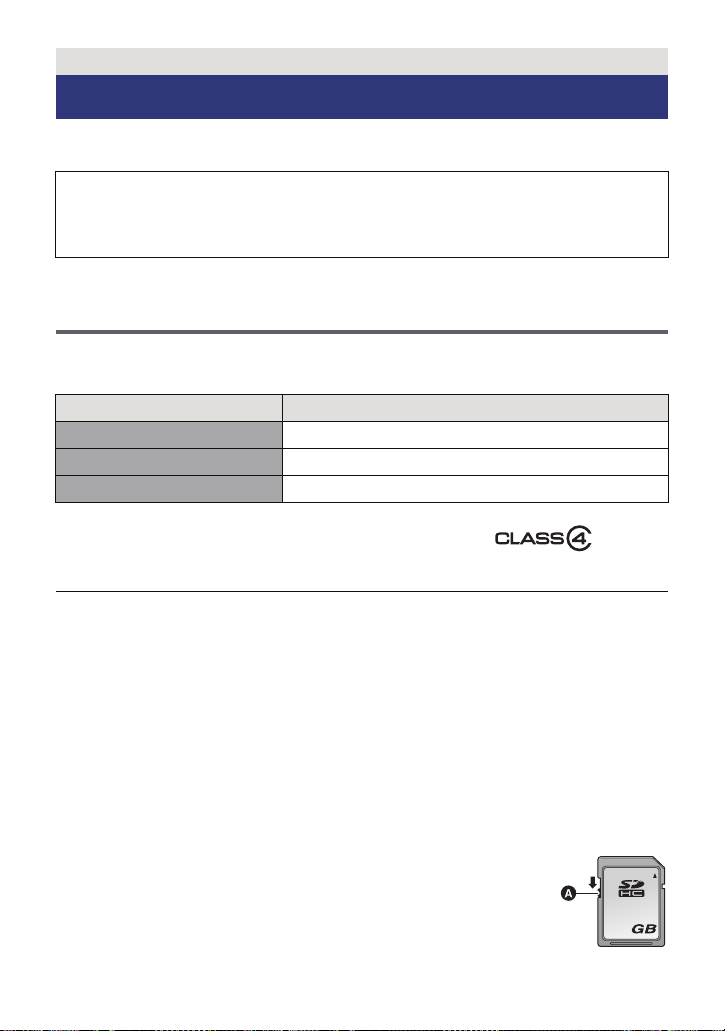
Vorbereitung
32
Aufnahme auf eine Speicherkarte
Das Gerät kann Fotos oder Videos auf einer SD-Karte oder im eingebauten Speicher
aufnehmen. Zur Aufnahme auf eine SD-Speicherkarte, lesen Sie folgende Informationen.
Dieses Gerät (mit SDXC kompatibel) ist mit SD-Speicherkarten, SDHC-Speicherkarten
und SDXC-Speicherkarten kompatibel. Wenn Sie eine SDHC-Speicherkarte/SDXCSpeicherkarte mit anderen Geräten verwenden, stellen Sie sicher, dass diese mit den
genannten Speicherkarten kompatibel sind.
Speicherkarten, die mit diesem Gerät verwendet werden können
Verwenden Sie für die Aufnahme von Videos SD-Karten, die mindestens Class 4 des
SD Speed Class Rating* entsprechen.
Kartenart Kapazität
SD-Speicherkarte 512 MB/1 GB/2 GB
SDHC-Speicherkarte 4GB/6GB/8GB/12GB/16GB/24GB/32GB
SDXC-Speicherkarte 48 GB/64 GB
* SD Speed Class Rating ist die
Standardgeschwindigkeit für das
fortlaufende Schreiben. Prüfen Sie das
Etikett auf der Karte, usw.
≥ Bitte bestätigen Sie auf folgender Seite die letzte Information bezüglich der SD-
Speicherkarten/SDHC-Speicherkarten/SDXC-Speicherkarten, die für die Videoaufnahme
verwendet werden können.
http://panasonic.jp/support/global/cs/e_cam
(Diese Website steht nur auf Englisch zur Verfügung.)
≥ Die Funktionstüchtigkeit von SD-Speicherkarten zu 256 MB oder weniger wird nicht
garantiert. Zudem können SD-Speicherkarten zu 32 MB oder weniger nicht zur Aufnahme
von Videos benutzt werden.
≥ Speicherkarten mit mindestens 4 GB ohne SDHC-Logo oder Speicherkarten mit
mindestens 48 GB ohne SDXC-Logo entsprechen nicht der SDSpeicherkartenspezifikation.
≥ Die Funktionstüchtigkeit von Speicherkarten mit mehr als 64 GB kann nicht garantiert
werden.
≥ Wenn der Schreibschutzschalter A der SD-Speicherkarte gesperrt ist,
sind mit dieser Karte keine Aufnahme-, Lösch- oder
Bearbeitungsvorgänge möglich.
≥ Bewahren Sie die Speicherkarte außerhalb der Reichweite von Kindern
auf, damit diese die Karte nicht verschlucken können.
z.B.:
- 12 -
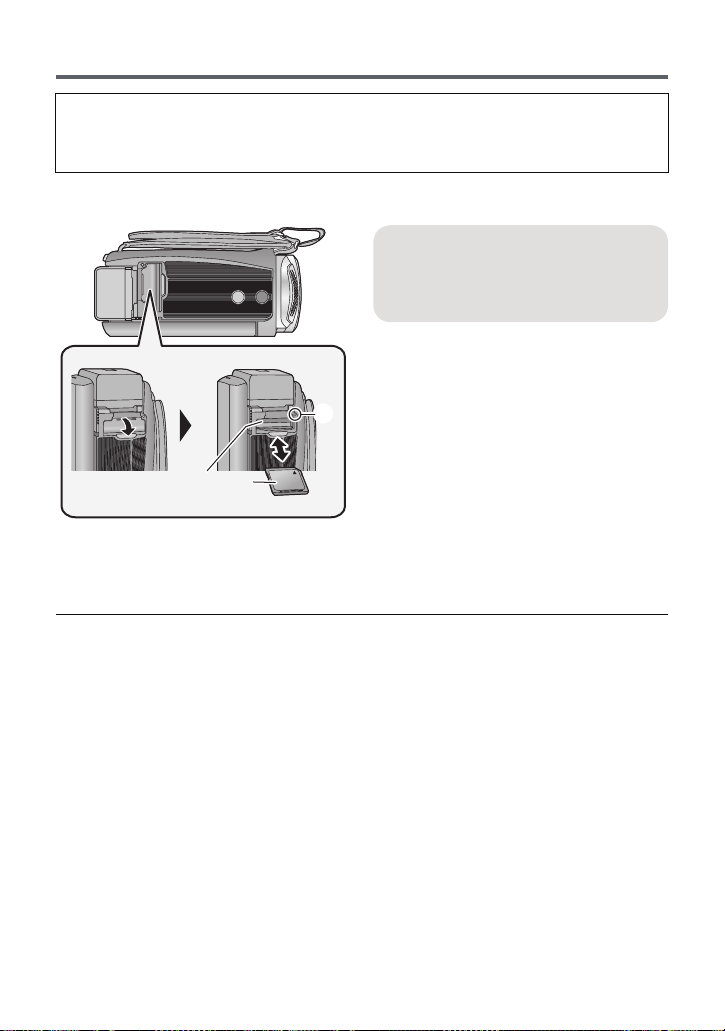
SD-Speicherkarte einsetzen/herausnehmen
Wird eine nicht von Panasonic hergestellte bzw. eine zuvor auf einem anderen Gerät benutzte SD-Karte
erstmals mit diesem Gerät verwendet, muss sie formatiert werden. (
SD-Karte werden alle gespeicherten Daten gelöscht. Nach dem Löschen der Daten können diese nicht
wieder hergestellt werden.
Achtung:
Vergewissern Sie sich, dass die Zugriffsanzeige aus ist.
l
36, 37) Beim Formatieren der
≥
Berühren Sie nicht die Anschlüsse auf der
Rückseite der SD-Karte.
≥
SD-Karten dürfen weder starken Stößen
ausgesetzt noch gebogen oder fallen gelassen
werden.
≥
Elektrische Störungen, statische Aufladung oder
eine Fehlfunktion dieses Geräts oder der SDKarte können zu einer Beschädigung oder zum
Löschen der auf der SD-Karte gespeicherten
Daten führen.
≥
Solange die Zugriffsanzeige leuchtet, dürfen Sie
keinesfalls:
j
die SD-Karte herausnehmen
j
das Gerät ausschalten
j
das USB-Kabel einstecken und herausziehen
j
das Gerät Vibrationen oder Stößen aussetzen
Werden diese Bedienungen vorgenommen,
während die Leuchte eingeschaltet ist, kann dies
zu einer Beschädigung der Daten, der SD-Karte
oder dieses Geräts führen.
Zugriffsanzeige [ACCESS]
≥
Wenn dieses Gerät auf die SD-Karte oder
den integrierten Speicher zugreift, leuchtet die
Zugriffsanzeige.
1
Öffnen Sie die SD-KartenAbdeckung und setzen Sie (nehmen
Sie) die SD-Karte in den (aus dem)
Kartenschlitz ein (heraus)
≥
Die Anschluss-Seite C muss so ausgerichtet
sein, wie der Abbildung zu entnehmen ist.
Schieben Sie die Speicherkarte gerade und so
weit wie möglich hinein.
≥
Drücken Sie in der Mitte auf die SD-Karte und
ziehen Sie die Karte dann gerade heraus.
2
Schließen Sie die SD-KartenAbdeckung vollständig.
≥
Schließen Sie die Abdeckung, bis sie hörbar
einrastet.
≥
Setzen Sie die Kontakte der SD-Karte weder
Wasser, Schmutz noch Staub aus.
≥
Legen Sie SD-Karten nie an Orten mit folgenden
Bedingungen ab:
j
Unter direkter Sonneneinstrahlung
j
In sehr staubiger oder feuchter Umgebung
j
In der Nähe eines Heizgerätes
j
Orten an welchen große
Temperaturunterschiede herrschen
(Kondensation tritt auf.)
j
Wo statische Elektrizität oder
elektromagnetische Strahlung auftritt
≥
Um SD-Karten zu schützen, legen Sie sie in die
entsprechende Hülle, wenn Sie sie nicht
verwenden.
≥
Zur Bereitstellung oder Weitergabe der SD-Karte.
(
l
134)
- 13 -
A
B
.
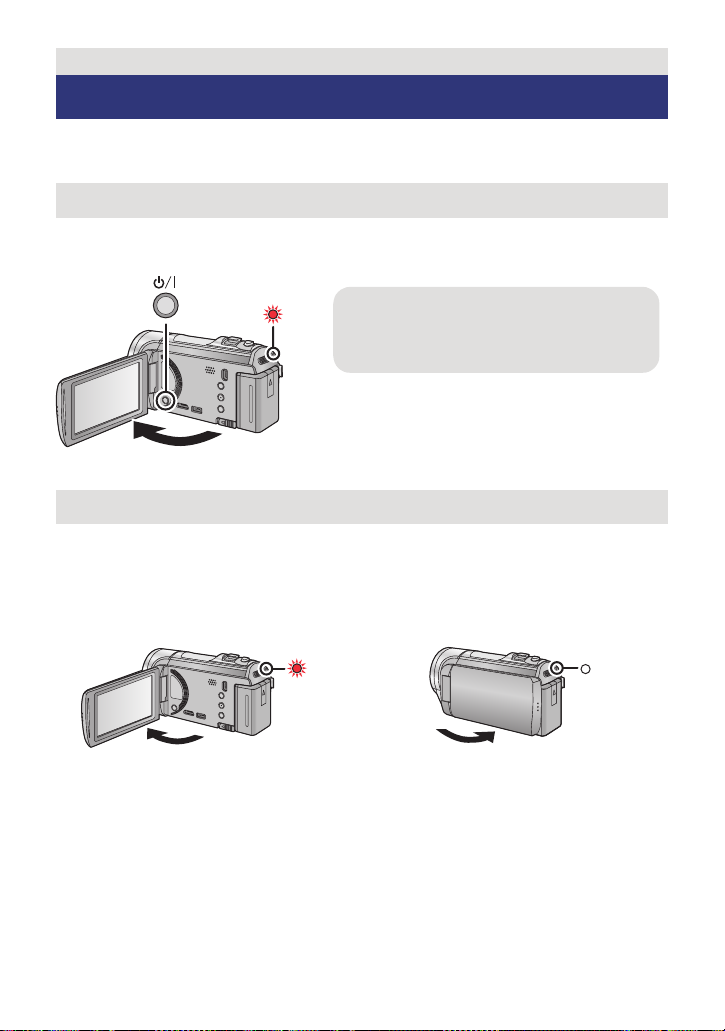
Vorbereitung
Gerät ausschalten
Halten Sie die Ein-/Aus-Taste gedrückt, bis die
Statusanzeige erlischt.
Gerät ein- und ausschalten
Das Gerät kann entweder mithilfe der Ein-Austaste oder durch Öffnen und Schließen des
LCD-Monitors ein- und ausgeschaltet werden.
Ein- und Ausschalten des Geräte mit der Ein-Aus-Taste
Öffnen Sie den LCD-Monitor und betätigen Sie die Taste, um das Gerät
einzuschalten.
A Die Statusanzeige leuchtet auf.
Ein- und Ausschalten des Geräte mit dem LCD-Monitor
Die Stromversorgung wird aktiviert, wenn der LCD-Monitor geöffnet wird. Das Gerät wird
ausgeschaltet, wenn er geschlossen wird.
Bei normalem Gebrauch kann das Gerät bequem durch Öffnen und Schließen des
LCD-Monitors ein- und ausgeschaltet werden.
∫ Gerät einschalten
∫ Gerät ausschalten
A Die Statusanzeige leuchtet auf.
≥ Das Gerät wird nicht ausgeschaltet, während Videos aufgenommen werden, auch nicht,
wenn der LCD-Monitor geschlossen wird.
≥ In den folgenden Fällen wird das Gerät durch das Aufklappen des LCD-Monitors nicht
eingschaltet. Drücken Sie die Ein/Aus-Taste, um das Gerät einzuschalten.
jUnmittelbar nach dem Kauf des Geräts
jWenn Sie das Gerät mit der Ein-/Aus-Taste ausgeschaltet haben
B Die Statusanzeige erlischt.
- 14 -
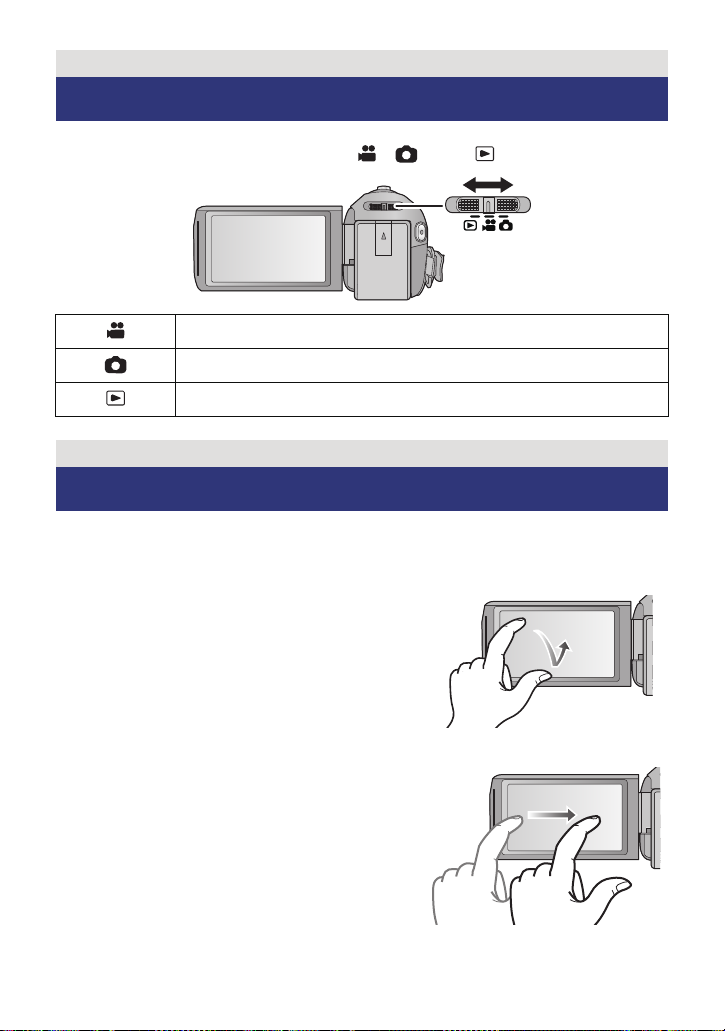
Vorbereitung
Modus auswählen
Stellen Sie den Modus auf Aufnahme oder Wiedergabe.
Stellen Sie den Modusschalter auf , oder .
Video-Aufnahmemodus (l 20)
Foto-Aufnahmemodus (l 22)
Wiedergabemodus (l 27, 68)
Vorbereitung
Verwendung des Touchscreens
Sie können das Gerät bedienen, indem Sie den LCD-Monitor (Touchscreen) direkt mit dem
Finger berühren.
∫ Berühren
Berühren Sie den Touchscreen kurz, um ein Symbol
oder Bild auszuwählen.
≥ Berühren Sie die Mitte des Symbols.
≥ Der Touchscreen reagiert nicht auf erneute
Berührung, wenn Sie schon gleichzeitig einen
anderen Teil des Touchscreens berühren.
∫ Beim Berühren verschieben
Bewegen Sie Ihre Finger mit Druck auf dem Touch
Bildschirm.
- 15 -
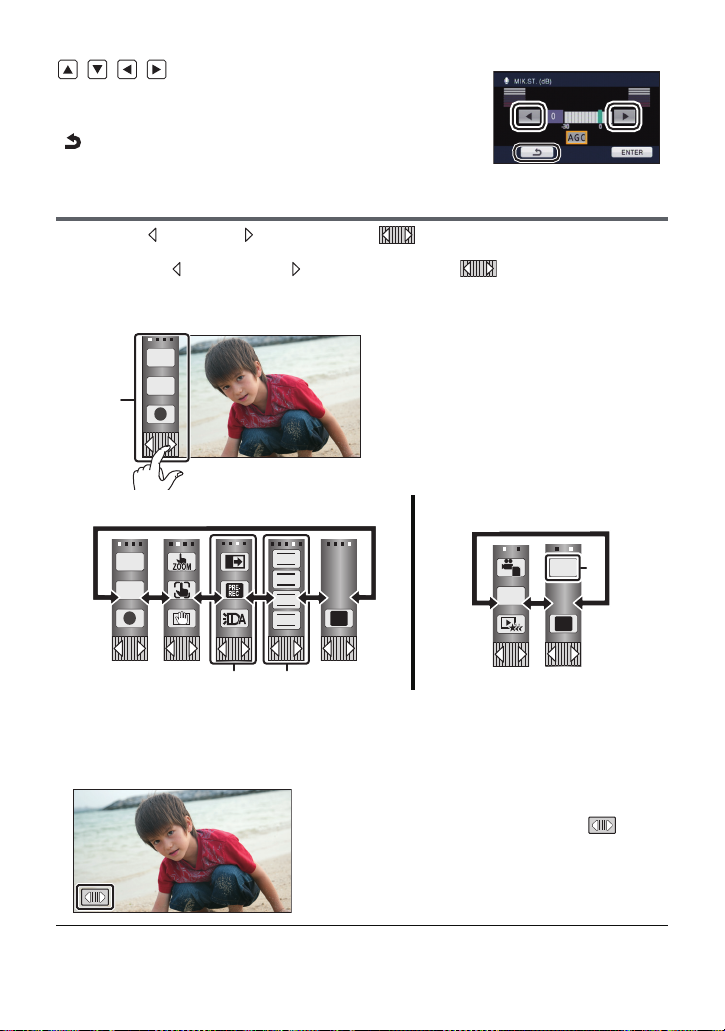
∫ Hinweise zu den Funktionssymbolen
MENU
ALL
2D→3D
///:
Diese Symbole werden zum Umschalten in Menüs und in
der Miniaturbild-Ansicht, zur Auswahl und Einstellung von
Menüpunkten usw. verwendet.
:
Berühren Sie dieses Symbol, um zur vorigen Bildschirmanzeige
zurückzukehren, z. B. bei der Einstellung in Menüs.
Zum Touch-Menü
Berühren Sie (nach links)/ (nach rechts) von im Touch-Menü, um die
Funktionssymbole umzuschalten.
Berühren Sie (nach links)/ (nach rechts) von im Touch-Menü.
≥ Die Funktionssymbole können auch durch Verschieben des Touch-Menüs nach rechts oder
links während des Berührens umgeschaltet werden.
A Touch-Menü
T
W
Aufnahme-Modus Wiedergabemodus
T
W
FOCUS
WB
SHTR
IRIS
MENU
B Sie können die Funktionssymbol auf dem Display ändern (l 34)
C Wird nur im Manuellen Modus angezeigt. (l 64)
D Wird nur beim Anschluss an einen Fernseher angezeigt. (l 94)
∫ Anzeige des Touch-Menüs
Die Touch-Menü-Anzeige wird ausgeblendet, wenn
über einen bestimmten Zeitraum keine TouchFunktion ausgeführt wird. Berühren Sie , um
es erneut anzuzeigen.
≥ Berühren Sie den LCD-Monitor nicht mit harten, spitzen Gegenständen wie z. B. einem
Kugelschreiber.
- 16 -
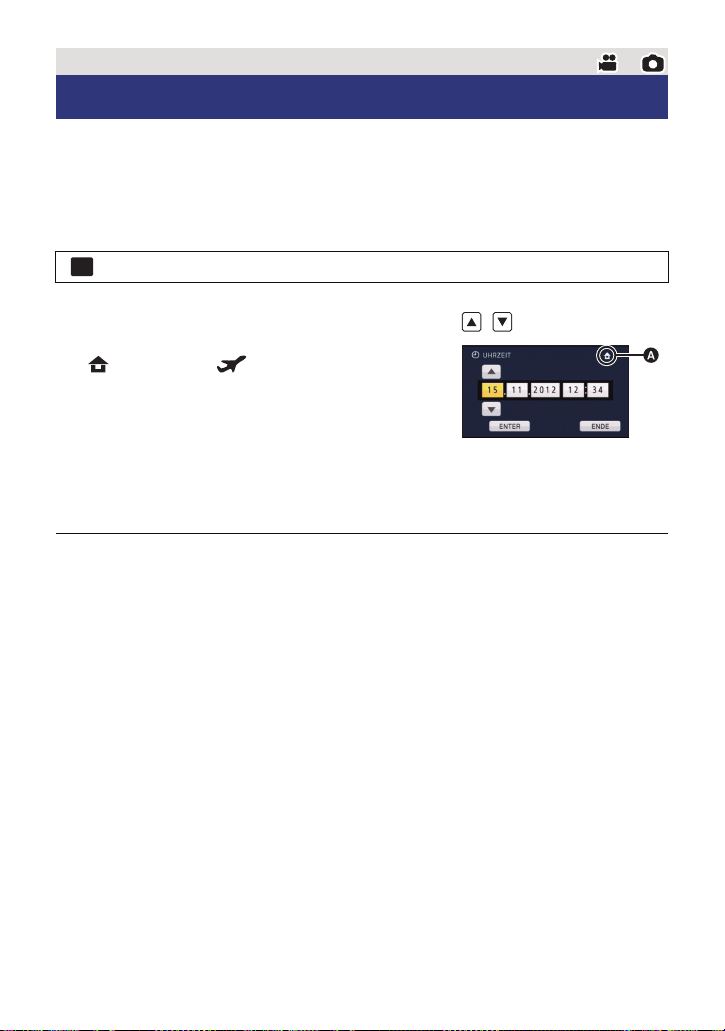
Vorbereitung
MENU
Datum und Uhrzeit einstellen
Wenn das Gerät zum ersten Mal eingeschaltet wird, wird eine Meldung mit der Aufforderung
zur Einstellung von Datum und Uhrzeit angezeigt.
Wählen Sie [JA] und führen Sie die Schritte 2 bis 3 unten aus, um Datum und Uhrzeit
einzustellen.
1 Wählen Sie das Menü. (l 30)
: [EINRICHTUNG] # [UHRZEIT]
2 Wählen Sie das Datum oder die Uhrzeit zur Einstellung aus und
stellen Sie dann den gewünschten Wert mit / ein.
A Anzeigen der Weltzeiteinstellungen (l 31):
[HEIMATORT]/ [ZIELORT]
≥ Als Jahr können die Jahre 2000 bis 2039 eingestellt
werden.
≥ Die Uhrzeit wird im 24-Stunden-Format angezeigt.
3 Berühren Sie [ENTER].
≥ Möglicherweise wird eine Aufforderung eingeblendet, die Weltzeit einzustellen. Führen Sie
die Weltzeit-Einstellung mit Touchscreen-Bedienung durch. (l 31)
≥ Berühren Sie [ENDE], um die Einstellung zu vervollständigen.
≥ Die Datums- und Zeitanzeige wird von einem integrierten Lithiumakku versorgt.
≥ Ändert sich die Zeitanzeige zu [- -], muss der integrierte Lithiumakku geladen werden.
Schließen Sie zum Laden des integrierten Lithium-Akkus den Netzadapter an oder bringen
Sie den Akku am Gerät an. Laden Sie das Gerät für ca. 24 Stunden und der Akku wird für
ca. 4 Monate die Datum- und Zeiteinstellung behalten. (Die Batterie wird noch aufgeladen,
auch wenn das Gerät ausgeschaltet ist.)
- 17 -
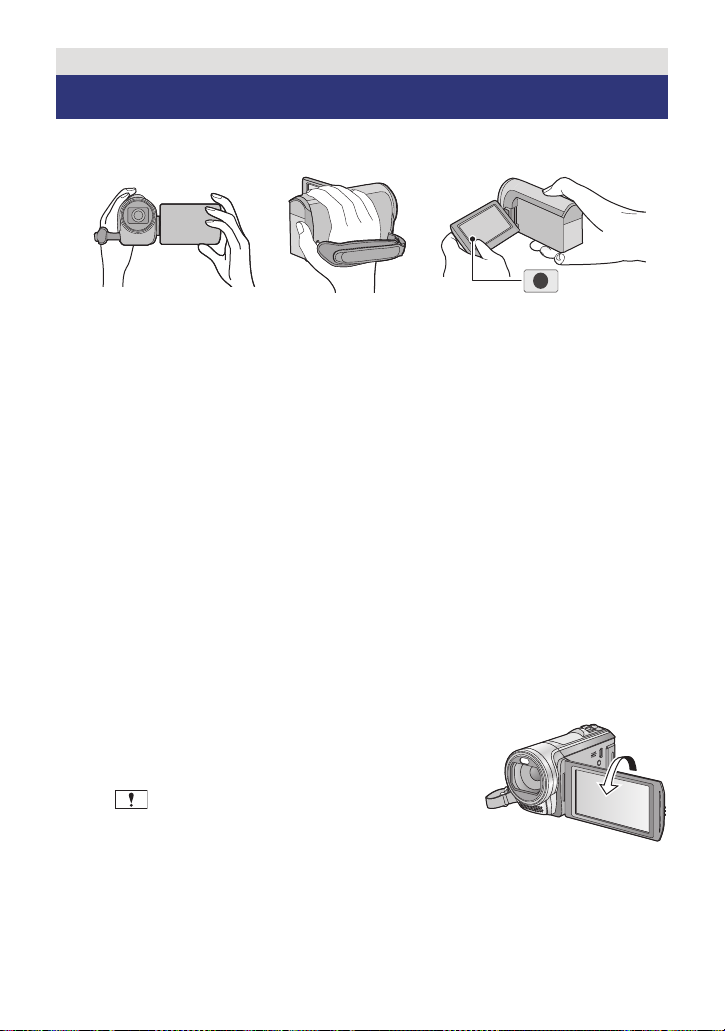
Allgemein
Vor der Aufnahme
∫ Grundlegendes zur Handhabung des Gerätes
1 Halten Sie das Gerät mit beiden Händen.
2 Schieben Sie Ihre Hand durch den Halteriemen.
3 Es ist vorteilhaft, das Symbol der Aufnahmetaste A zu verwenden, während Sie das
Gerät in Hüfthöhe halten.
≥ Achten Sie beim Aufnehmen darauf, dass Sie fest und sicher stehen und dass keine
Gefahr besteht, mit anderen Personen oder Gegenständen zusammenzustoßen.
≥ Achten Sie bei Außenaufnahmen darauf, dass die Sonne in Ihrem Rücken steht. Wenn
das Motiv von hinten beleuchtet wird, erscheint es auf der Aufnahme dunkel.
≥ Halten Sie Ihre Arme nah am Körper und stehen Sie für ein besseres Gleichgewicht mit
leicht gespreizten Beinen.
≥ Verdecken Sie die Mikrofone nicht mit Ihrer Hand oder anderem.
∫ Grundlegendes zur Videoaufnahme
≥ Das Gerät sollte bei der Aufnahme normalerweise ruhig gehalten werden.
≥ Bewegen Sie das Gerät während der Aufnahme nur langsam und mit gleichmäßiger
Geschwindigkeit.
≥ Die Zoom-Funktion ist bei der Aufnahme von Objekten nützlich, denen Sie sich nicht
nähern können, jedoch kann die übermäßige Verwendung des Zooms beim späteren
Ansehen des Video als störend empfunden werden.
∫ Selbstaufnahme
Drehen Sie den LCD-Monitor in Richtung Objektiv.
≥ Das Bild erscheint horizontal gespiegelt, als ob Sie in einen
Spiegel schauen würden. (Die Aufnahme erfolgt jedoch wie
sonst auch seitenrichtig.)
≥ Nur manche Anzeigen erscheinen auf dem Bildschirm.
Wenn
Normalstellung und prüfen Sie die Warn-/Alarmanzeige.
(l 123)
angezeigt wird, drehen Sie den LCD-Monitor in
- 18 -
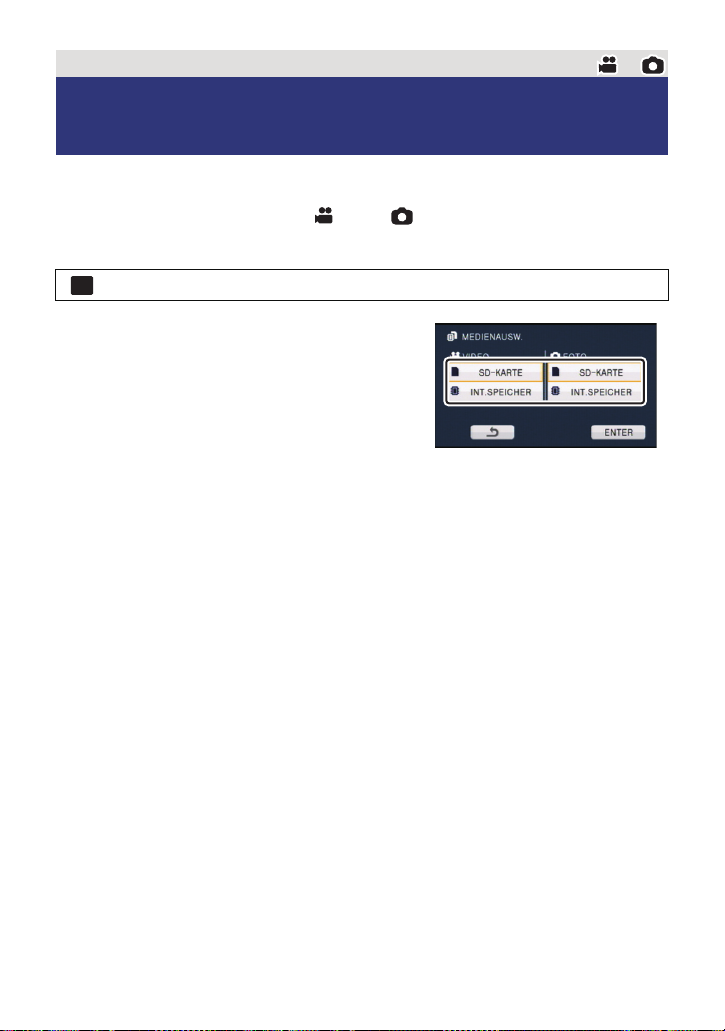
Allgemein
MENU
Ein Speichermedium zur Aufnahme
wählen
Die Karte und der integrierte Speicher können separat für die Aufnahme von Videos oder
Fotos ausgewählt werden.
[HC-V500M]
1 Ändern Sie den Modus zu oder .
2 Wählen Sie das Menü. (l 30)
: [MEDIENAUSW.]
3 Berühren Sie die Medien, um Videos
oder Fotos aufzunehmen.
≥ Die separat für Videos oder Fotos ausgewählten
Medien sind gelb markiert.
4 Berühren Sie [ENTER].
- 19 -
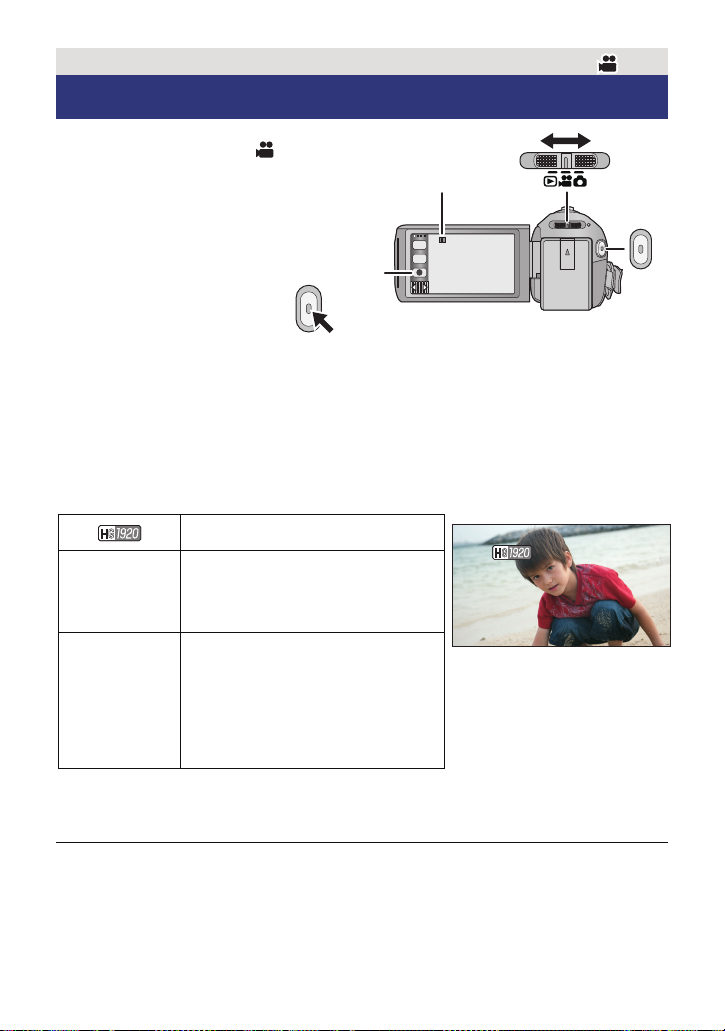
Allgemein
T
W
0h00m00s0h00m00s0h00m00s
R 1h20mR 1h20mR 1h20m
Videoaufnahmen
1
Wechseln Sie in den -Modus.
2 Öffnen des LCD-Monitors.
3 Drücken Sie die Aufnahme-
Start-/-Stopp-Taste, um die
Aufnahme zu starten.
A Wenn die Aufnahme startet, ändert sich die Anzeige von ; zu ¥.
B Symbol der Aufnahmetaste
Der Aufnahmevorgang kann auch durch Berührung des Symbols der Aufnahmetaste gestartet/
≥
angehalten werden. Dieses Symbol funktioniert genau wie die Taste für Aufnahmestart/-stopp.
4 Drücken Sie die Aufnahme-Start-/-Stopp-Taste erneut, um die
Aufnahme kurz zu unterbrechen.
∫ Displayanzeigen im Aufnahme-Modus
Aufnahme-Modus
Ungefähre, verbleibende Aufnahmezeit
R1h20m
0h00m00s
≥ Die Bildschirmanzeige verschwindet, wenn über einen bestimmten Zeitraum keine Touch-
Funktion ausgeführt wird. Berühren Sie den Bildschirm, um sie wieder anzuzeigen. (l 31)
≥ Die Anzeige erfolgt dauerhaft, wenn die verbleibende Aufnahmezeit 30 min unterschreitet.
≥ Wenn die verbleibende Zeit weniger
als 1 Minute beträgt, blinkt
R 0h00m rot.
Abgelaufene Aufnahmezeit
≥ “h” ist die Abkürzung für Stunde,
“m” für Minute und “s” für Sekunde.
≥ Bei jedem Umschalten des Gerätes
in eine Aufnahmepause wird die
Zähleranzeige auf 0h00m00s
zurückgesetzt.
≥ Wechseln Sie, um das Aufnahmeformat zu ändern, den Aufnahmemodus (l 52)
oder betätigen und halten Sie die 1080/50p-Taste gedrückt. (l 41)
Fotos können auch während laufender Videoaufnahmen aufgezeichnet werden. (l24)
≥
≥ Die Aufnahmen, die zwischen dem ersten Drücken der Start/Stopp-Taste zum Starten der
Aufnahme und dem erneuten Drücken der Taste zum Stoppen der Aufnahme gemacht
werden, bilden eine Szene.
- 20 -
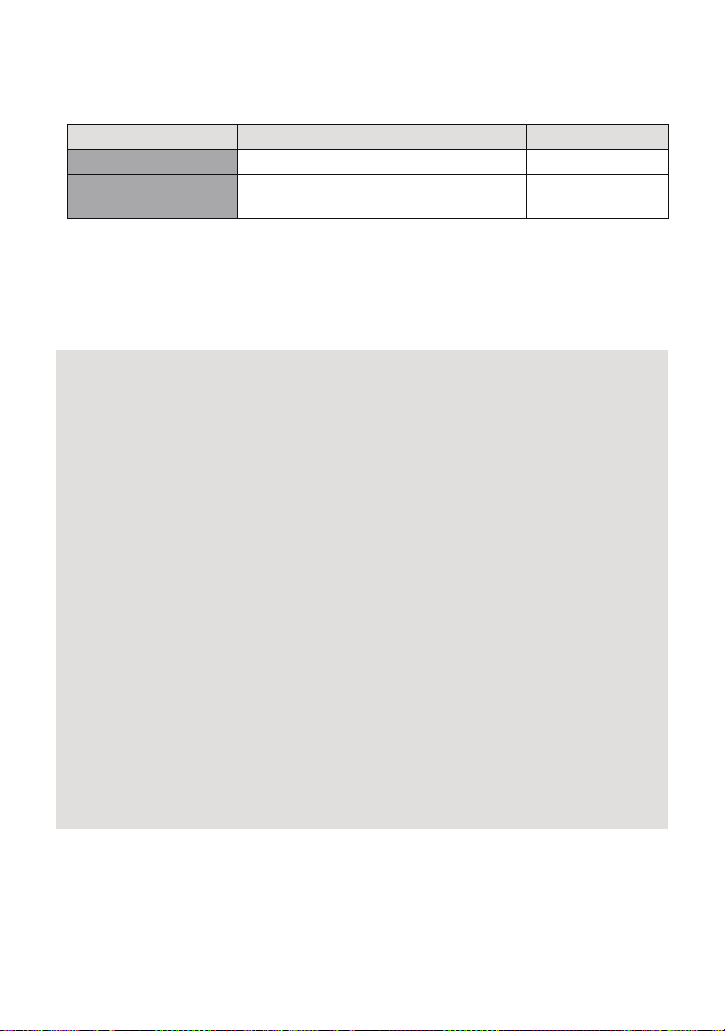
Beim Aufnehmen mit auf [AUFN. MODUS] eingerichtetem [iFrame], werden die Szenen
automatisch geteilt, die länger als 20 min sind. (Die Aufnahme wird fortgesetzt.)
≥ (Maximal auf eine SD-Einzelkarte oder auf den eingebauten Speicher aufnehmbare
Szenen)
Aufnahmeformate [1080/50p]/[HA]/[HG]/[HX]/[HE] [iFrame]
Aufnehmbare Szenen Ca. 3900 Ca. 89100
Verschiedene Daten
(l 72)
≥ Die Höchstzahl der aufnehmbaren Szenen und die Höchstzahl der verschiedenen Daten
liegen unter den obigen, wenn sowohl die iFrame Szenen als auch Standbilder auf eine
SD-Karte oder den eingebauten Speicher aufgenommen werden.
≥ Der Aufnahmevorgang wird nicht unterbrochen, selbst wenn der LCD-Monitor geschlossen
wird.
≥ Siehe Seite 138 für die ungefähre Aufnahmezeit.
Ca. 900 Ca. 900
Informationen zur Kompatibilität der aufgezeichneten Videos
Bei Aufnahme von Videos im AVCHD Progressive-Format
≥ Nur die mit dem auf AVCHD Progressive eingestelltem Aufnahmeformat
aufgenommenen Videos werden von einer AVCHD Progressive kompatiblen
Ausstattung unterstützt.
≥ Mit dem auf AVCHD Progressive eingestellten Aufnahmeformat aufgenommene
Videos können nicht immer auf einer AVCHD Progressive kompatiblen Ausstattung
wiedergegeben werden. In diesem Fall geben Sie sie auf diesem Gerät wieder.
Bei Aufnahme von Videos im AVCHD-Format
≥ Nur die mit dem auf AVCHD eingestelltem Aufnahmeformat aufgenommenen Videos
werden von einer AVCHD kompatiblen Ausstattung unterstützt. Bilder können nicht mit
einer Ausstattung abgespielt werden, die AVCHD nicht unterstützt (herkömmliche
DVD-Recorder). Bestätigen Sie, dass Ihre Ausstattung AVCHD unterstützt und
nehmen Sie auf die Bedienungsanleitung Bezug.
≥ Mit dem auf AVCHD eingestellten Aufnahmeformat aufgenommene Videos können
nicht immer auf einer AVCHD kompatiblen Ausstattung wiedergegeben werden. In
diesem Fall geben Sie sie auf diesem Gerät wieder.
Bei Aufnahme von Videos im iFrame-Format
≥ Die Wiedergabe ist auf einem Mac (iMovie’11) möglich.
≥ Es besteht keine Kompatibilität zu im Format AVCHD aufgenommenen Videos.
≥ Mit dem auf iFrame eingestellten Aufnahmeformat aufgenommene Videos können
nicht immer auf einer zu iFrame kompatiblen Ausstattung wiedergegeben werden. In
diesem Fall geben Sie sie auf diesem Gerät wieder.
- 21 -
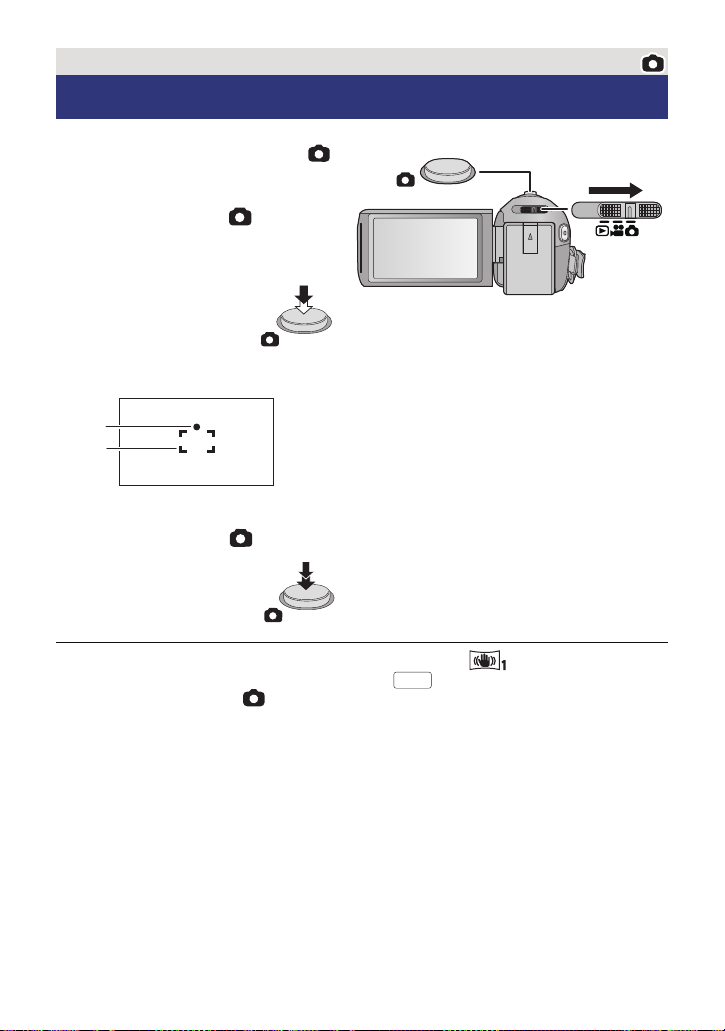
Allgemein
MEGA
Fotos aufnehmen
1 Ändern Sie den Modus in .
2 Öffnen des LCD-Monitors.
3 Drücken Sie die -Taste
halb herunter. (Nur für Auto
Focus)
Fokusanzeige:
A Fokusanzeige:
4 Drücken Sie die -Taste bis zum Anschlag.
± (Die weiße Lampe leuchtet auf.): Wird
scharfgestellt
¥ (Die grüne Lampe leuchtet auf.): Ist
scharfgestellt
Keine Anzeige: Scharfstellen nicht erfolgreich.
B Schärfebereich (Bereich in Klammern)
≥ Wenn Sie die Funktion Optischer Bildstabilisator (l 40) auf ([MODE1]) einstellen,
dann ist die Stabilisatorfunktion noch effektiver. ( (MEGA Optischer Bildstabilisator)
wird angezeigt, wenn die -Taste halb heruntergedrückt wird.)
≥ In dunklen Umgebungen blitzt die Fotoleuchte auf. (l 48)
≥ Wir empfehlen die Verwendung eines Fotolichts oder eines Stativs bei Aufnahme von
Fotos an Orten mit schlechten Lichtverhältnissen, da sonst die Verschlusszeit sich
verlangsamt.
≥ Sie können ein Bild auch nur durch Berühren des zu fokussierenden Objektes aufnehmen.
(Touch-Auslöser: l 44)
≥ Zum Ausdrucken eines Bilds speichern Sie das Bild auf der SD-Karte (l 95) und drucken
Sie es mithilfe eines PC oder eines Druckers aus.
- 22 -
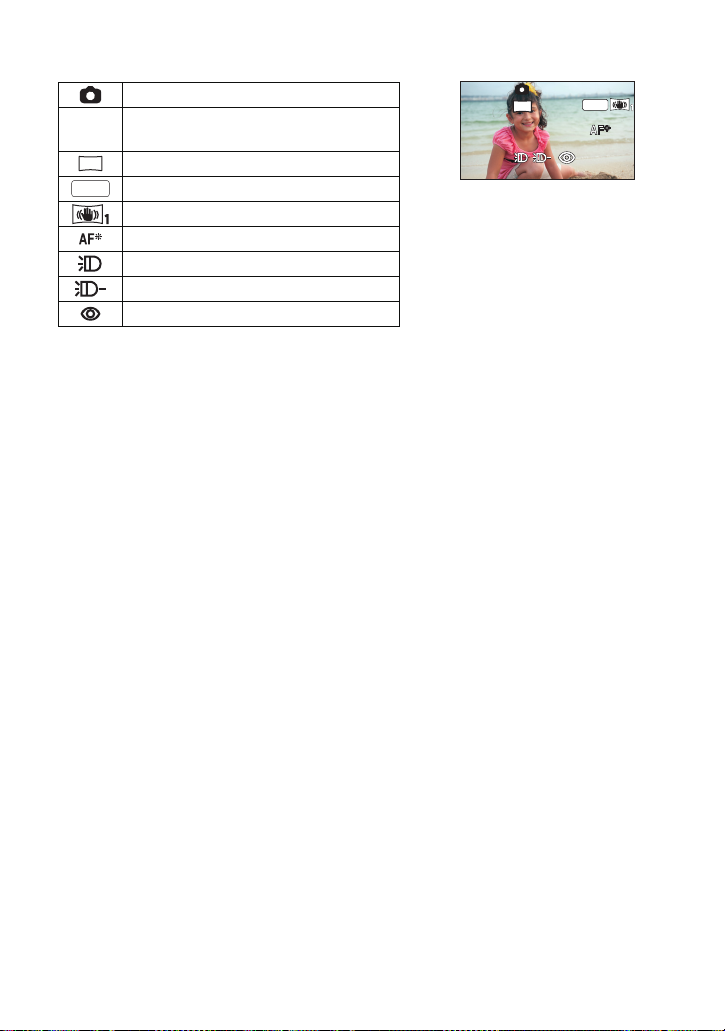
∫ Hinweise zu den Anzeigen auf dem Monitor bei Fotoaufzeichnungen
MEGA
3
M
R3000R3000R3000
≥ Die Bildschirmanzeige
verschwindet, wenn über einen
bestimmten Zeitraum keine TouchFunktion ausgeführt wird. Berühren
Sie den Bildschirm, um sie wieder
anzuzeigen.
≥ Die Anzeige erfolgt dauerhaft,
wenn die verbleibende
Standbildanzahl, die aufgenommen
werden kann, 200 unterschreitet.
MEGA
Standbildbetriebsanzeige (l 120)
R3000
Verbleibende Anzahl von Fotos
≥ Leuchtet rot auf, wenn [0] erscheint.
Bildgröße der Fotos (l 61)
3
M
MEGA Optischer Bildstabilisator (l 22)
Optischer Bildstabilisator (l 40)
AF-Hilfslicht (l 63)
Foto-Licht (l 48)
Stufe des Foto-Lichtes (l 48)
Rote-Augen-Reduzierung (l 49)
∫ Hinweise zur Schärfeanzeige
≥ Die Schärfeanzeige informiert über den Status des Autofokus.
≥ Beim manuellen Scharfstellen wird die Schärfeanzeige nicht eingeblendet.
≥ In folgenden Fällen wird die Schärfeanzeige nicht angezeigt bzw. ist das Scharfstellen
problematisch:
jWenn das Motiv aus nahe liegenden und entfernten Motiven besteht
jWenn das Motiv dunkel ist
jBei einem sehr hellen Bestandteil des Motivs
jWenn das Motiv nur aus horizontalen Linien besteht
∫ Informationen zum AF-Rahmen
Wenn sich vor oder hinter dem Motiv im AF-Rahmen ein kontrastreicher Gegenstand
befindet, wird unter Umständen nicht auf das Motiv scharfgestellt. Bewegen Sie den
kontrastreichen Gegenstand in diesem Fall aus dem AF-Rahmen hinaus.
≥ Unter folgenden Umständen erfolgt keine Anzeige des AF-Rahmens.
jWenn der intelligente Auto-Modus (Portrait) verwendet wird
jWenn AF/AE Spurhaltung verwendet wird
jBei Verwendung des erweiterten optischen Zooms
jWenn das Gerät bestimmt, dass die AF Unterstützungslampe notwendig ist (l 63)
- 23 -
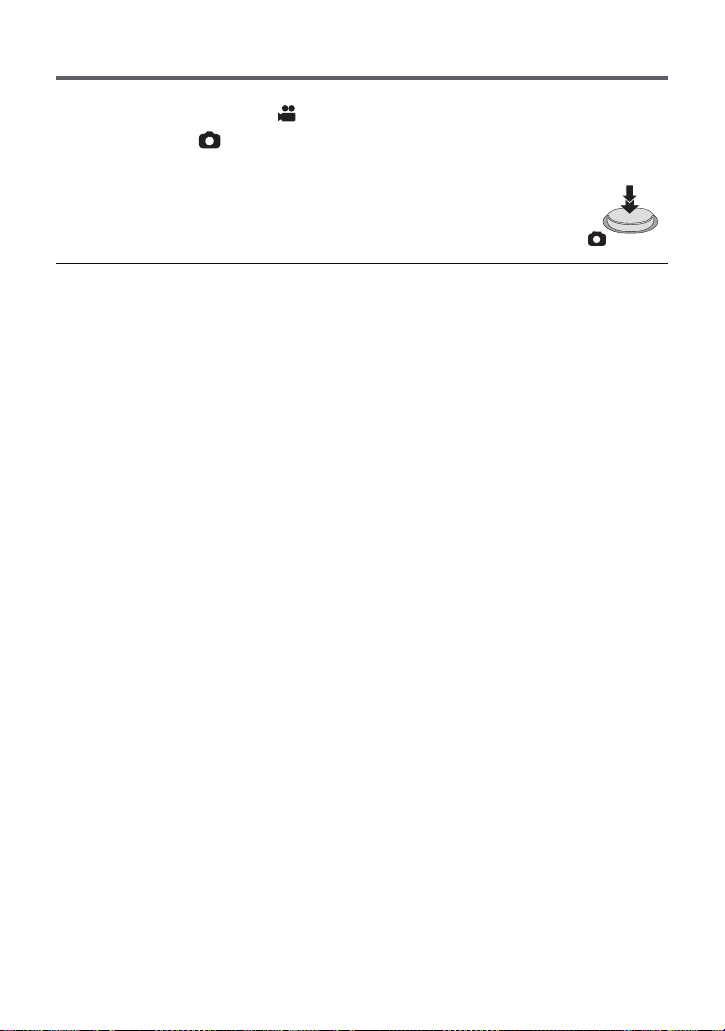
Aufnehmen von Fotos im Videoaufnahme-Modus
Sie können auch während einer laufenden Videoaufnahme Fotos aufnehmen.
¬ Ändern Sie den Modus in .
Drücken Sie die -Taste bis zum Anschlag, um eine Fotoaufnahme zu
machen.
≥ Fotos können auch während der Aufnahme von Videos gemacht werden.
(Gleichzeitige Aufnahme)
≥ Die verbleibende Anzahl der aufnehmbaren Bilder wird während der
Standbilderaufnahme angezeigt.
≥ Fotolicht, Reduzierung des Rote-Augen-Effekts und Selbstauslöser (l 49) funktionieren
nicht.
≥ Während der Videoaufnahme oder dem PRE-REC-Vorgang weicht die Bildqualität von den
gewöhnlichen Standbildern ab, damit die Videoaufnahme der Fotoaufnahme bevorzugt
wird.
≥ Wenn die gleichzeitige Aufnahme während der Videoaufnahme verwendet wird, verkürzt
sich die verbleibende Aufnahmezeit. Beim Ausschalten des Geräts oder bei Betätigung
des Modusschalters könnte sich die verbleibende Aufnahmezeit verlängern.
- 24 -
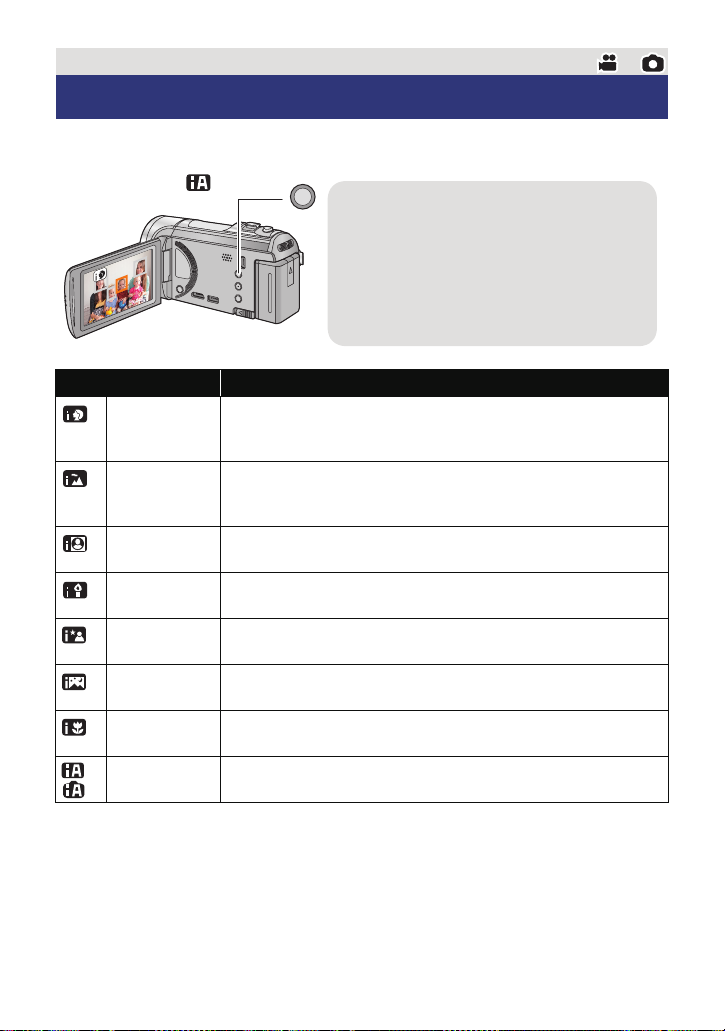
Allgemein
Taste Intelligenter Automatikmodus/
Manueller Modus
Drücken Sie diese Taste, um zwischen dem
Intelligenten Automatikmodus und dem
Manuellen Modus umzuschalten.
≥ Entnehmen Sie bitte Seite 64 Informationen
zum Manuellen Modus.
/MANUAL
Intelligenter Automatikmodus
Es werden die folgenden, zu den jeweiligen Bedingungen passenden Modi eingestellt, indem
Sie das Gerät einfach auf das gewünschte Aufnahmemotiv richten.
Modus Effekt
Porträt Gesichter werden automatisch erkannt und scharfgestellt, die
Landschaft Die ganze Landschaft wird in intensiven Farben aufgenommen,
*1
Spotlight Sehr helle Gegenstände werden klar und scharf durchzeichnet
*1
Dämmerungslicht
*2
Porträt bei
Nacht
*2
Landschaft bei
Nacht
*2
Makro Hier sind Aufnahmen während des Heranzoomens an das Motiv
1
*
Normal Bei anderen Betriebsarten als den oben beschriebenen, wird der
*2
*1 Nur im Videoaufnahme-Modus
*2 Nur im Fotoaufnahme-Modus
Helligkeit wird so angepasst, dass das Motiv klar und gut
beleuchtet abgebildet wird.
ohne dass der Himmel im Hintergrund überbelichtet wird, auch
wenn er sehr hell ist.
aufgenommen.
Hier gelingen selbst in dunklen Räumen oder in der Morgen- und
Abenddämmerung klare, gestochen scharfe Aufnahmen.
Die Person und der Hintergrund werden mit fast natürlicher
Helligkeit aufgenommen.
Hier können nächtliche Szenen mit intensiver Wirkung
aufgenommen werden, indem die Verschlusszeit verlängert wird.
möglich.
Kontrast eingestellt, damit ein klares Bild erzielt wird.
- 25 -
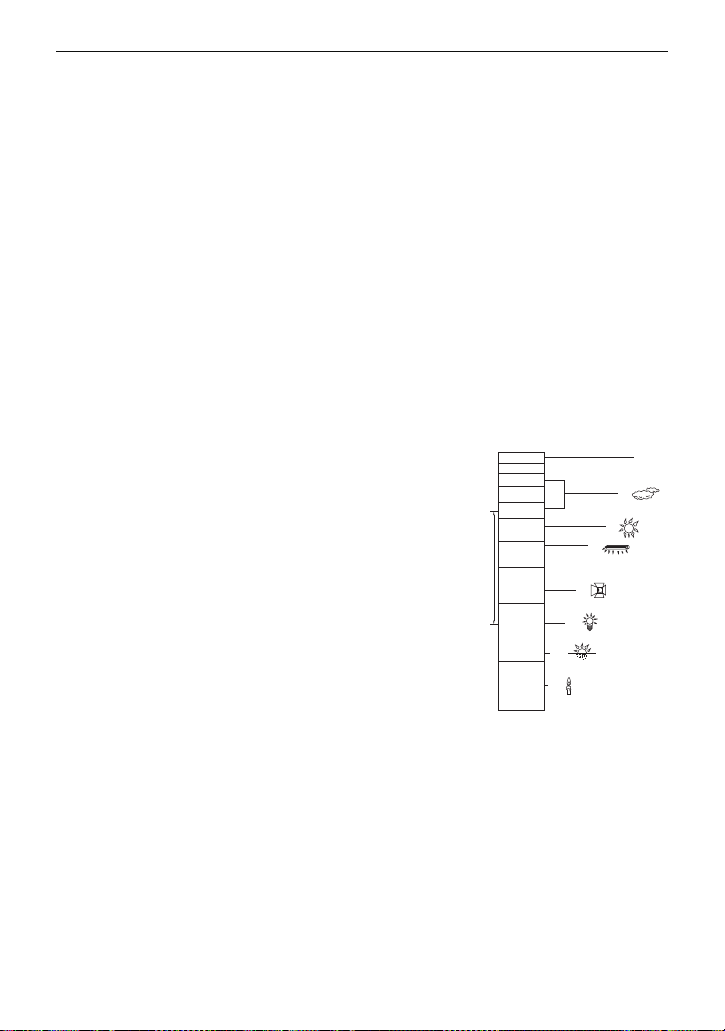
≥ Je nach Aufnahmebedingungen kann möglicherweise nicht der gewünschte Modus
4)
5)
6)
7)
8)
10 000K
9 000K
8 000K
7 000K
6 000K
5 000K
4 000K
3 000K
2 000K
2)
1)
3)
9)
gewählt werden.
≥ Im Portrait-, Spotlight- oder Schwachlicht-Modus wird das Gesicht bei Erkennung von
einem weißen Rahmen umgeben. Im Porträt-Modus wird ein größeres Objekt, das sich
näher an der Bildmitte befindet, mit einem orangefarbenen Rahmen versehen. (l 56)
≥ In den Aufnahmemodi Nachtporträt und Nachtaufnahme empfiehlt es sich, mit einem Stativ
zu arbeiten.
≥ Gesichter könnten je nach Aufnahmebedingungen nicht erkannt werden, zum Beispiel bei
einer bestimmten Größe oder Neigung der Gesichter, oder bei Einsatz des Digitalzoom.
∫ Intelligenter Automatikmodus
Beim Umschalten auf den intelligenten Auto-Modus schaltet sich der automatische
Weißabgleich und Fokus ein und stellt automatisch den Farbabgleich und Fokussierung ein.
Je nach Helligkeit des Motivs u. A. werden Blende und Verschlusszeit automatisch optimal
eingestellt.
≥ Farbabgleich und Scharfstellung werden je nach Lichtquelle und Szenen unter Umständen
nicht automatisch eingestellt. Wenn das der Fall ist, nehmen Sie diese Einstellungen
manuell vor. (l 65, 67)
Automatischer Weißabgleich
Die Abbildung zeigt den Bereich mit den Funktionen des Automatischen Weißabgleichs.
1) Effektiver Bereich für den automatischen Weißabgleich
dieses Geräts
2) Blauer Himmel
3) Bewölkter Himmel (Regen)
4) Sonnenlicht
5) Weiße Fluoreszenz-Lampe
6) Halogen-Lampe
7) Glühlampe
8) Sonnenaufgang oder Sonnenuntergang
9) Kerzenlicht
Wenn der Automatische Weißabgleich nicht normal
funktioniert, stellen Sie den Weißabgleich manuell ein. (l 65)
Autofokus
Das Gerät stellt automatisch scharf.
≥ Der Autofokus funktioniert in den folgenden Situationen
nicht. Nehmen Sie im manuellen Fokusmodus auf. (l 67)
jGleichzeitige Aufnahme weiter entfernter und naher Gegenstände
jAufnahme von Motiven hinter verschmutzten oder staubigen Scheiben
jAufnahme von Motiven, die von glänzenden oder stark reflektierenden Gegenständen
umgeben sind
- 26 -
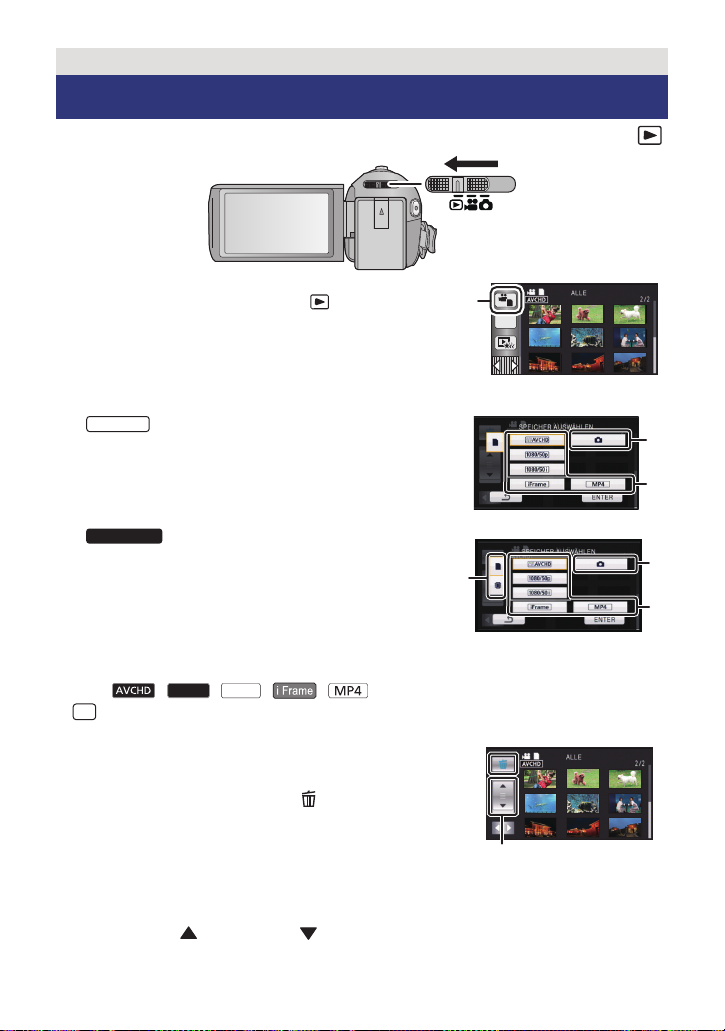
Allgemein
HC-V500
HC-V500M
1080/50i
50p
Wiedergabe Video/Foto
1 Ändern Sie den Modus in .
2 Berühren Sie das Auswahlsymbol zur
Wiedergabe A. (l 16)
ALL
3
Wählen Sie das Foto B bzw. das
Aufnahmeformat des Videos C
aus, das
wiedergeben möchten.
Wählen Sie die Medienart D und dann
das Foto B bzw. das Aufnahmeformat
des Videos C, das Sie wiedergeben
möchten.
≥ Berühren Sie [ENTER].
≥ Das Symbol erscheint in der Miniaturbildanzeige, wenn der Menüpunkt für Video berührt
wird. ( , , , , )
≥ erscheint in den 1080/50p-Szenen, wenn [
1080/50p
ALL AVCHD] berührt wird.
4 Berühren Sie die Szene oder das Foto, die/
das wiedergegeben werden soll.
≥ Es wird auf die Bildschirmanzeige und den Scrollhebel
der Miniaturanzeige E umgeschaltet, wenn für ca.
5 Sekunden kein Vorgang in der Miniaturbild-Anzeige
durchgeführt wurde.
Für weitere Informationen zum Löschen, lesen Sie bitte auf Seite 81.
≥ Anzeige der nächsten (vorherigen) Seite:
jVerschieben Sie das Miniaturbild nach oben (unten), während sie es berühren.
jBerühren Sie (nach oben) / (nach unten) am Hebel zum Durchblättern der
Miniaturbilder.
- 27 -
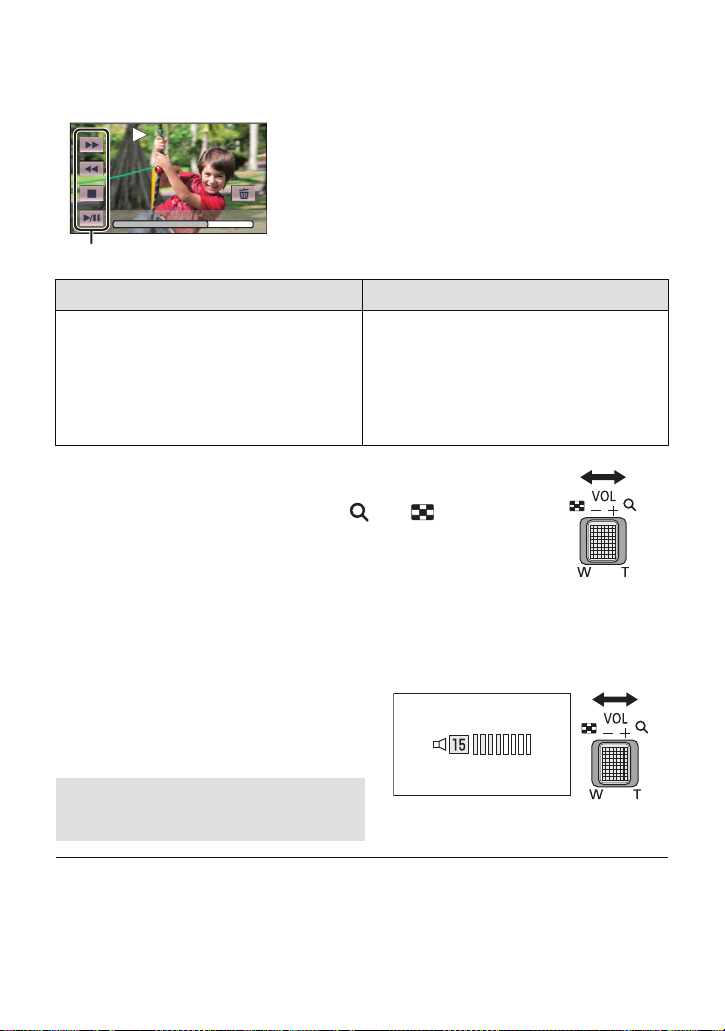
5
0h01m30s
Wählen Sie die Wiedergabefunktion, indem Sie das Funktionssymbol
berühren.
F
0h01m30s
0h01m30s
Video-Wiedergabe Foto-Wiedergabe
1/;
: Wiedergabe/Pause
6
: Rückspulen während der
Wiedergabe
5
: Vorspulen während der Wiedergabe
∫
: Für das Stoppen der Wiedergabe
und die Anzeige der Miniaturansicht.
∫
Ändern der Miniaturbild-Anzeige
Bei Anzeige des Miniaturbildes ändert sich die Übersichtsanzeige in der
folgenden Reihenfolge, wenn der Zoomhebel auf oder betätigt wird.
20 Szenen
(
l
* Die Funktion Highlight&Zeitintervall-Index kann nur im Video-
≥
≥
∫
()
9 Szenen
()
70)
Wiedergabemodus eingestellt werden.
Wenn Sie das Gerät ausschalten oder den Modus ändern, wird zur Wiedergabe von 9 Szenen
zurückgeschaltet.
Bei Anzeige in 1 Szene bzw. Beim Betätigen und Festhalten des Miniaturbildes in der
20- oder 9-Szenen-Anzeige werden Aufnahmedatum und –uhrzeit bei der Wiedergabe von Videos
angezeigt, bzw. Aufnahmedatum und Dateinummer bei der Wiedergabe von Fotos.
1 Szene
Einstellung der
Funktionssymbol
≥
Die Funktionssymbole und die Bildschirmanzeige
verschwinden, wenn über einen bestimmten Zeitraum keine
Touch-Funktion ausgeführt wird. Berühren Sie den
Bildschirm, um sie wieder anzuzeigen.
1/;
: Diashow (Wiedergabe aller Fotos in
numerischer Reihenfolge) Start/
Pause.
2;
: Zeigt das vorherige Foto an.
;1
: Zeigt das nächste Foto an.
∫
: Für das Stoppen der Wiedergabe
und die Anzeige der Miniaturansicht.
()
Highlight&Zeitintervall-Index*
Lautsprecherlautstärke
Betätigen Sie den Lautstärkehebel zur Einstellung
des Lautsprechers während der Videowiedergabe.
Auf “r”:
Auf “s”:
≥
Der Ton ist nur bei normaler Wiedergabe zu hören.
≥
Wenn das Anhalten der Wiedergabe für 5 Minuten fortgesetzt wird, wird der Bildschirm auf die
Miniaturansicht zurückgeschaltet.
≥
Die Anzeige der abgelaufenen Wiedergabedauer wird bei jeder Szene auf 0h00m00s zurückgesetzt.
≥
Bei Auswahl der Wiedergabe mit [ALL AVCHD] wird der Bildschirm beim Umschalten der Szene
vorübergehend schwarz.
Erhöhen der Lautstärke
Verringern der Lautstärke
- 28 -
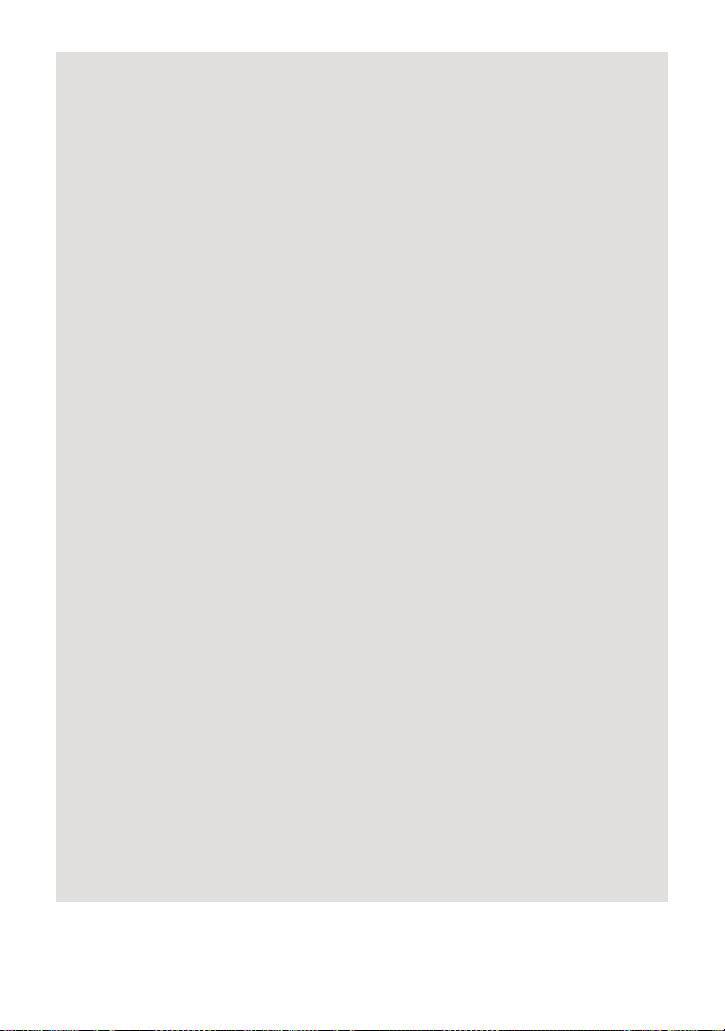
Kompatibilität von Videos
≥ Dieses Gerät stützt sich auf das AVCHD Progressive/AVCHD-Format/MPEG-4 AVC-
Dateiformat.
AVCHD Progressive-Format
≥ Videosignal für AVCHD Progressive, dass mit diesem Gerät wiedergegeben werden
kann, ist 1920k1080/50p.
≥ Dieses Gerät könnte die auf anderen Produkten aufgenommenen oder erstellten
Videos verschlechtern oder nicht wiedergeben und andere Produkte könnten die auf
diesem Gerät aufgenommenen Videos verschlechtern oder nicht wiedergeben, auch
wenn die Produkte AVCHD Progressive unterstützen.
AVCHD-Format
≥ Videosignale für AVCHD, die mit diesem Gerät wiedergegeben werden können, sind
1920k1080/50i, 1920k1080/25p und 1440k1080/50i.
≥ Dieses Gerät könnte die auf anderen Produkten aufgenommenen oder erstellten
Videos verschlechtern oder nicht wiedergeben und andere Produkte könnten die auf
diesem Gerät aufgenommenen Videos verschlechtern oder nicht wiedergeben, auch
wenn die Produkte AVCHD unterstützen.
iFrame-Format
≥ Videosignal für iFrame, dass mit diesem Gerät wiedergegeben werden kann, ist
960k540/25p.
≥ Im Format AVCHD aufgenommene Videos und iFrame sind nicht zueinander
kompatibel.
≥ Dieses Gerät könnte die auf anderen Produkten aufgenommenen oder erstellten
Videos verschlechtern oder nicht wiedergeben und andere Produkte könnten die auf
diesem Gerät aufgenommenen Videos verschlechtern oder nicht wiedergeben, auch
wenn die Produkte iFrame unterstützen.
MP4-Format
≥ Nur auf diesem Gerät erstellte MP4 (640k360/25p) können wiedergegeben werden.
≥ Die anderen Produkte können auf diesem Gerät erstellte Fotos verschlechtern oder
nicht wiedergeben, auch wenn die Produkte MP4 unterstützen.
Kompatibilität von Fotos
≥ Dieses Gerät entspricht dem vereinheitlichten Standard DCF (Design rule for Camera
File system) der durch JEITA (Japan Electronics and Information Technology
Industries Association) etabliert wurde.
≥ Das von diesem Gerät unterstützte Dateiformat für Fotos ist JPEG. (Nicht alle JPEG-
Dateien können wiedergegeben werden.)
≥ Fotos, die mit anderen Geräten aufgenommen oder erstellt wurden, werden mit
diesem Gerät unter Umständen in schlechterer Qualität oder überhaupt nicht
wiedergegeben. Umgekehrt können auch andere Geräte Fotos, die mit diesem Gerät
aufgenommen wurden, unter Umständen nur in schlechterer Qualität oder überhaupt
nicht wiedergeben.
- 29 -
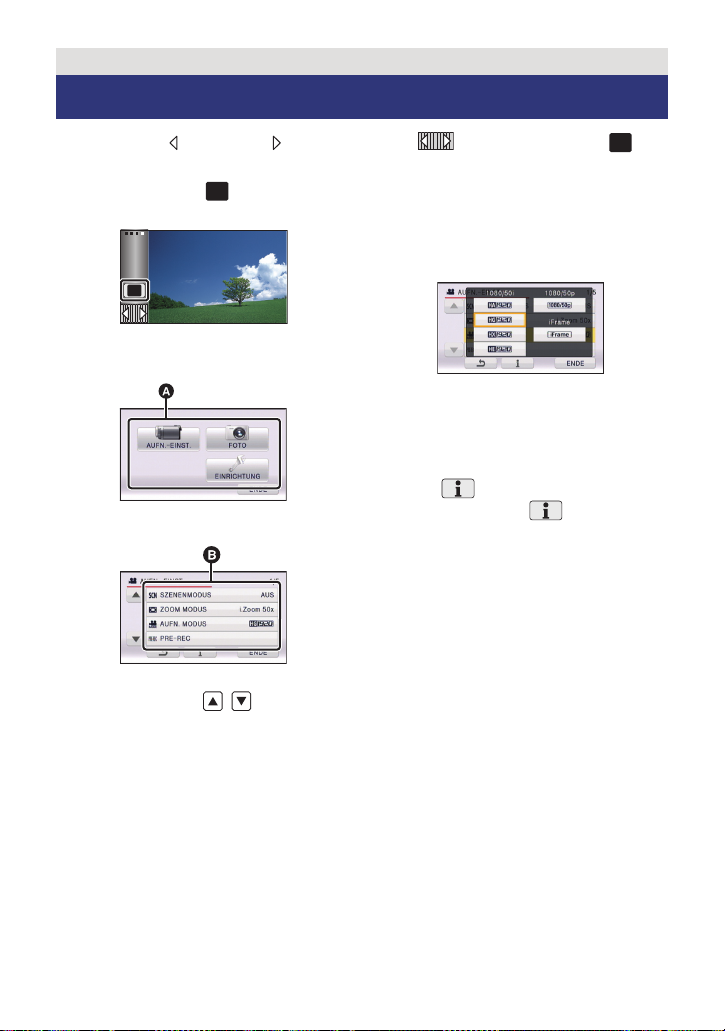
Allgemein
MENU
MENU
MENU
Verwenden des Menübildschirms
≥ Berühren Sie (nach links)/ (nach rechts) von im Touch-Menü, um
anzuzeigen. (l 16)
1 Berühren Sie .
2 Berühren Sie das Top-Menü A.
3 Berühren Sie das Submenü B.
4 Berühren Sie den
gewünschten Menüpunkt, um
die Einstellung einzugeben.
5 Berühren Sie [ENDE], um die
Menüeinstellungen zu
verlassen.
∫ Das -Guide-Display
Nach der Auswahl von , können durch
Berühren der Untermenüpunkte
Funktionsbeschreibungen und Meldungen
über Bestätigungseinstellungen aufgerufen
werden.
≥ Nach der Anzeige der Meldungen wird die
Guide-Anzeige abgebrochen.
≥ Die nächste (vorhergehende) Seite wird
beim Berühren von / angezeigt.
- 30 -
